A L A TEX ALAPJAI BERTÓK CSANÁD.
|
|
|
- Károly Nagy
- 8 évvel ezelőtt
- Látták:
Átírás
1 A L A TEX ALAPJAI BERTÓK CSANÁD 2015 bertok.csanad@science.unideb.hu
2 TARTALOMJEGYZÉK TARTALOMJEGYZÉK 2 1. BEVEZETÉS 3 2. A PREAMBULUM 4 3. A KEZDETI LÉPÉSEK, ALAPVETŐ FORMÁZÁSOK INDULÁS SZÖVEG IGAZÍTÁSA SOR-, ILLETVE OLDALTÖRÉS, ÜRES HELYEK, ELVÁLASZTÁS BEKEZDÉSEK, FELSOROLÁS, SZÁMOZÁS KÉPEK BEILLESZTÉSE, BETŰK ALAPSZINTŰ FORMÁZÁSA TÁBLÁZATOK ELKÉSZÍTÉSE HALADÓBB SZINTŰ PARANCSOK, KÖRNYEZETEK LINKEK BEILLESZTÉSE, HIVATKOZÁSOK TARTALOMJEGYZÉK LÉTREHOZÁSA FEJEZETEK, ALFEJEZETEK ELKÉSZÍTÉSE LÁBJEGYZETEK, SZÉLJEGYZETEK SZÖVEGDOBOZOK, MINIOLDALAK BESZÚRÁSA HOGYAN SZÍNEZZÜK A MEGÍRT SZÖVEGET? DOKUMENTUMOK ELHELYEZÉSE A MŰVÜNKBEN A NEWCOMMAND ÉS RENEWCOMMAND UTASÍTÁSOK A NEWENVIRONMENT ÉS RENEWENVIRONMENT UTASÍTÁSOK A MATEMATIKAI MÓD ALAPOK, FORMÁZÁSOK ZÁRÓJELEK, EGYENLETEK, EGYENLETRENDSZEREK AZ ALIGN VS EQNARRAY VITA TÉTELEK, LEMMÁK, DEFINÍCIÓK, MEGJEGYZÉSEK KÜLÖNBÖZŐ SZÁMTÁBLÁZATOK HATÉKONY BEILLESZTÉSE TIPPEK, TRÜKKÖK, RÖVIDEBB PARANCSOK A BIBLIOGRÁFIA FÜGGELÉK KÜLÖNBÖZŐ BETŰK MATEMATIKAI MÓDBAN SZÖGFÜGGVÉNYEK, LIMESZEK, GÖRÖG BETŰK, SZIMBÓLUMLISTA A L A TEX-BEN ELÉRHETŐ NÉHÁNY SZÍN
3 1. BEVEZETÉS Mi a L A TEX? A legrövidebben úgy lehetne jellemezni, mint egy szövegszerkesztő, tördelő szoftvert, mely az egészen alapszintű szövegformázástól kezdve egészen a nyomdai felhasználásig minden szinten könnyen, gyorsan használható. Ellentétben az elterjedt, ún. WYSIWYG típusú szövegszerkesztőkkel (What You See Is What You Get - Amit látsz azt kapod), a L A TEX igyekszik teljesen a felhasználóra bízni a szöveg megformázását, mely első ránézésre ijesztő kódokat eredményezhet, azonban a kezdeti nehézségek leküzdése után igen gyorsan és precízen lehet dolgozni a program segítségével. Fontos megemlíteni, hogy maga a L A TEX csupán a megírt kód "lefordításáért", pdf-é (vagy egyéb, más formátummá) történő átalakításáért felelős. Ahhoz, hogy hatékonyan tudjunk haladni a megírandó dokumentummal elengedhetetlen egy külső program, melyben a tényleges gépelést el tudjuk végezni. Ez lehet kimondottan a L A TEX-hez íródott TeXMaker, TeXnicCenter, WinEdt, stb., de a vállalkozóbb kedvűek egy egyszerű Jegyzettömb, Geany, vagy bármilyen, nyers szöveg elkészítésére alkalmas program használatával is megpróbálkozhatnak. A forrásfájl lefordításához szintén két fő csomag áll rendelkezésünkre, melyek tudásukat tekintve közel azonosak, ám számos területen mégis eltérőek. Az első, általam is használt az ún. TeX Live, melynek nincs olyan jól kidolgozott csomagkezelője, mint a másik nagy riválisnak, azonban sokkal nagyobb hangsúlyt fektet a biztonságra, így pl. nem lehetséges rosszindulatú JScript kódokat elhelyezni vele a felhasználó könyvtáraiban. További előnye, hogy sokkal egyszerűbb a telepítése Linux, illetve OS/X operációs rendszerekre, mint a konkurens fordítónak. Hátránya, hogy ha telepítéskor kifelejtünk egy szükséges csomagot, akkor később azt nehezebben tudjuk pótolni. A másik gyakran használt fordító az ún. MikTeX, melyet főként Windows operációs rendszer alatt használnak. Előnye, hogy ha egy csomag hiányzik, akkor azonnal felajánlja, hogy letölti és telepíti. Hátránya, hogy nem olyan biztonságos, mint a TeX Live és nem olyan jó a multi-platform támogatottsága. Ez a rövid jegyzet olyan céllal íródott, hogy alapvető bevezetést nyújtson azoknak akik életükben először találkoznak a L A TEX-el, így az is bátran nekiláthat az olvasásnak, akinek a latex szó hallatán egészen más dolgok jutnak eszébe, mint egy szövegszerkesztő program. A könyv egyes fejezetei azonban a nem teljesen kezdők, sőt akár a haladók számára is hasznosnak bizonyulhatnak, hiszen tartalmazhatnak olyan parancsokat, tippeket, melyek segítségével sok feladat egyszerűbben, esztétikusabban oldható meg, mint a jól bejáratott "klasszikus" módszerek segítségével. Nem győzöm azonban hangsúlyozni (és ezt a mű során több ponton ki is fogom újra és újra emelni), hogy a L A TEX-ben ugyanarra a problémára gyakran 10 20, vagy még több, ugyanolyan hatékony megoldás létezik, így az ami ebben a leírásban olvasható rendszerint az én preferenciámat, stílusomat tükrözi vissza és nem feltétlenül a legegyszerűbb eljárást mutatja be. Így erre a könyvre érdemes amolyan "kiindulási pontként" tekinteni és a hónapok, évek során törekedni kell arra, hogy kialakítsuk saját stílusunkat. 3
4 2. A PREAMBULUM A L A TEX dokumentum külső vázát főként az ún. preambulumban megadott adatok határozzák meg. Ezek azok a parancsok, melyek definiálják a margók méretét, a globális betűtípust, az elválasztás nyelvét,... stb. Éppen emiatt egy jól megadott preambulum, apróbb módosításoktól eltekintve, szinte egész életén át elkísérheti az embert, hiszen elegendő mindig bemásolni a dokumentumunk elejére az elmentett sorokat. Nézzük, minek kell szerepelnie benne: - \documentclass[a4paper,12pt]{article} - megmondja, hogy milyen méretű dokumentumot szeretnénk készíteni. Amire nekünk szükségünk lehet az: a4paper, a5paper, b5paper. A második változó a betűméret, míg az article megmondja, hogy épp cikket szeretnénk írni (persze ez alkalmazható minden rövidebb dokumentumra, de akár a könyvekre is, ám arra ott a book opció). A szögletes zárójelek között vesszővel elválasztva megadhatunk még több változót is (pl. ha fektetve szeretnénk a lapokat látni, akkor landscape -et kell beírnunk, ha kétoldalasra szeretnénk a dokumentumot, akkor pedig a twoside szükséges). Szintén itt szükséges megadni azt is ha külső stílusfájlt alkalmazunk. A tudományos folyóiratok általában elkészítik és a kutató rendelkezésére bocsájtják az ún. stílusfájljaikat, melyek meghatározzák, hogy hova kerül a szerző, cím, absztrakt, stb. Ahhoz, hogy mi ezt használni tudjuk először le kell azt töltenünk az újság honlapjáról, bemásolni a dokumentumunk mappájába, majd \documentclass{stílusfájl} módon behívni azt. - \setcounter{tocdepth}{} - az utolsó zárójelben lévő szám mondja meg, hogy a program milyen mélységig tüntesse fel a tartalomjegyzékben az alfejezeteket. Az alapbeállítás három, azaz fejezet, alfejezet, al-alfejezet. Ha nekünk ez megfelelő (és az esetek 95%-ában az), úgy ezt a sort fel sem kell tüntetnünk a preambulumban. - A csomagok: a L A TEX-ben rengeteg kiegészítést érhetünk el úgynevezett csomagok formájában, (pl. jelen könyvben a kattintható tartalomjegyzék is egy ilyen csomag eredménye) melyeket szintén a preambulumban szükséges definiálni \usepackage{csomag1, csomag2,... } formátumban, vagy egymás alá írva. Az általam használt csomagok listája rövid leírással alább található: - \usepackage{t1enc} - főbb karakterosztály megadása, enélkül hibás betűk jelennek meg a dokumentumban. - \usepackage[utf8]{inputenc} - karakterkódolás megadása (megjegyzés: utf8 helyett használatos a latin2, vagy utf8x is), magyar betűk hibátlan megjelenítése. - \usepackage[magyar]{babel} - magyar elválasztás. - \usepackage{times} - az elterjedt times betűtípus használata a gyári betűtípus helyett. Általában a többi szövegszerkesztőben ez az alapbeállítás. - \usepackage{amsfonts, amsmath, amsthm, amssymb} - matematikai szimbólumokat (görög betűk,... ), illetve a matematikai tételek formáját tartalmazó csomag. Enélkül valamirevaló matematikus el sem indul otthonról. - \usepackage{graphicx} - képek beillesztéséhez, megjelenítéséhez szükséges csomag. Régebbi megfelelője a graphics, de a graphicx sokkal többet tud. - \usepackage[unicode]{hyperref} - linkek beszúrásához, kattintható tartalomjegyzékhez, hivatkozásokhoz szükséges. Az unicode kapcsoló az ékezetes betűk miatt fontos. 4
5 - \usepackage{enumerate} - a számozások stílusát változtathatjuk meg vele pl. a), b), c), i, ii, iii,... alakúra. - \usepackage{setspace} - a sorközt tudjuk megadni ezzel a csomaggal. Fontos, hogy a tényleges sorközt úgy tudjuk beállítani, hogy új sorba beírjuk az alábbi parancsok valamelyikét: - \singlespacing - egyszeres sorköz. Ez az alapbeállítás. Ha nem adjuk meg a setspace csomagot, akkor automatikusan így dolgozik a program. - \onehalfspacing - másfeles sorköz. - \doublespacing - kétszeres sorköz. - \usepackage[top=wcm, bottom=xcm, left=ycm,right=zcm]{geometry} - a margókat állíthatjuk be vele. A L A TEX-ben alapból igen széles margók vannak, így célszerű azokat valamelyest csökkenteni. Megjegyzés: ha minden margót egyszerre szeretnénk változtatni, akkor a []-en belül elég azt írni, hogy margin=xcm. Én a fenti csomagokat szoktam főként használni. Természetesen rengeteg elérhető még, azonban kiindulásnak mindenképp ezeket javasolnám, hisz segítségükkel szinte bármilyen matematikai témájú cikket elkészíthetünk különösebb gond nélkül. A nyelvi, elválasztási csomagok szinte kötelezőek, a többit igény szerint kihagyhatjuk a preambulumból. Igazából a documentclass megléte elég ahhoz, hogy a fájl leforduljon, ám ekkor nagy valószínűséggel olvashatatlan szöveget kapunk. Ha csupán a documentclass, t1enc és inputenc sorokat írjuk be a preambulumunkba akkor viszont már képesek vagyunk teljesen olvasható és esztétikus műveket létrehozni. Ha az elválasztáshoz szükséges babel csomagot is belevesszük akkor pedig akár már regényt is írhatunk. Néhány egyéb beállítás: - Tartalomjegyzék, szerző: az alább megadott parancsok nem mindig szükségesek, épp ezért megjelenítésük nem kötelező a preambulumban. - \author{} - a {}-en belül tudjuk megadni a dokumentum szerzőjét. - \title{} - hasonlóan a munka címét tudjuk feltüntetni. - \date{} - a dátum adható meg. Fontos, hogy ha nem akarjuk, hogy megjelenjen a dátum a papíron, akkor is meg kell adnunk ezt a sort, csak üresen hagyott {}-el. Ha kihagyjuk a parancsot, akkor az éppen aktuális évet, hónapot, napot írja le a program. - \renewcommand{\labelitemi}{} - az utolsó {}-ben a felsorolások előtt lévő jelet módosíthatjuk. A sort teljesen kihagyva egy fekete pötty jelenik meg az elemek előtt. Jelen dokumentumban egy egyszerű kötőjelet tettem az utolsó zárójelek közé. Mivel a L A TEX-ben alapbeállításon négy különböző mélységig tudjuk kezelni a felsorolást, számozást (1, 1.1, 1.1.1, ), így természetesen minden szinthez megadhatunk külön szimbólumot. Ehhez labelitemi helyett egyszerűen labelitemii, labelitemiii, labelitemiv-t kell írnunk a megfelelő helyre. Végül álljon itt egy parancs a lemmák, tételek, megjegyzések formázásához: - \newtheorem{lem}{lemma}[section] - a lemmák kinézetét mondja meg. A lem szó adja meg, hogy később, hogyan hivatkozunk rá, ez tetszőleges lehet, írhatunk ide amit csak szeretnénk. A Lemma pedig a dokumentumban megjelenő szöveg lesz. Amennyiben tételt szeretnénk, úgy ide Tétel kell, hogy kerüljön. Végül a []-ek között azt mondtuk meg, hogy a számozása fejezetfüggő legyen-e. Például, ha a hármas fejezet második tételét írjuk, akkor automatikusan 3.2. Tétel kerül oda. Ha a végéről teljesen lehagyjuk a szögletes zárójelet, akkor csak 5
6 folyószámozással látja el őket, míg, ha a newtheorem szó után közvetlenül egy *-ot írunk (\newtheroem*{lem}{lemma}), akkor egyáltalán nem lesz számozás. Alapesetben minden "ugyanúgy" néz ki, ami viszont néhány esetben nem szerencsés választás. Elképzelhető, hogy szeretnénk, hogy a lemmák dőlt betűvel szerepeljenek, a tételek félkövérrel, a megjegyzések pedig normális betűtípussal. Ehhez be kell szúrnunk a megfelelő tartomány felé a \theoremstyle{plain/definition/remark} utasítást. A plain-t szokták használni a tételekhez, lemmákhoz a definitiont a definíciókhoz, míg a remark-ot a megjegyzésekhez. Fontos, hogy ezek egymást felülírják, így a hatásuk addig tart, ameddig egy újabb theoremstyle parancs ki nem lesz adva. Így ha például a remark kinézetet szeretnénk használni mindenhez, akkor elegendő beírni egyszer a newtheorem-et tartalmazó sorok fölé a \theoremstyle{remark} parancsot. Természetesen teljesen saját stílusokat is kialakíthatunk. Ennek mikéntjét a megfelelő fejezetben mutatom meg. A beépített parancsok használatánál a program pontot használ, mint tizedesjel, így például a margóknál vigyázzunk, hogy a 2,5cm-t 2.5cm-nek írjuk. Ha olyan sort szeretnénk beszúrni a dokumentumba, amit nem szeretnénk viszontlátni az elkészült műben (pl. a jobb eligazodás kedvéért megjegyzések a csomagok elé), akkor a sor elejére tegyünk % jelet, így az ezután következő karaktereket a program figyelmen kívül hagyja. A következő oldalon található a fentiek alapján elkészített preambulum, melyet szabadon lehet használni, módosítani. Alaphelyzetben minden sor elé %-et tettem, így a szükséges sorok elől töröljük ki a jelet ahhoz, hogy azokat a program beolvassa, illetve értelemszerűen töltsük ki a hiányzó értékeket. Továbbá a kezdő felhasználók számára mindent külön sorba írtam, üres sorokkal szépen taglalva a jobb olvashatóság kedvéért, de értelemszerűen a szükségtelen dolgok törölhetőek, ezáltal is csökkentve a preambulum méretét. 6
7 %ALAPSZINTŰ PREAMBULUM (A SZÜKSÉGES SOROK ELŐL TÖRÖLJÜK KI A % -ET) %\documentclass[a4paper,12pt]{article} %NYELVI CSOMAGOK, KARAKTERKÉSZLETEK, ELVÁLASZTÁS %\usepackage{t1enc} %\usepackage[utf8]{inputenc} %\usepackage[utf8x]{inputenc} %\usepackage[latin2]{inputenc} %\usepackage[magyar]{babel} %\usepackage{times} %SORKÖZ, MARGÓK MEGADÁSA %\usepackage{setspace} %\singlespacing %\onehalfspacing %\doublespacing %\usepackage[margin=2.5cm]{geometry} %\usepackage[top=2.5cm, bottom=2.5cm, left=2.5cm,right=2.5cm]{geometry} %LINKEK BESZÚRÁSÁHOZ CSOMAG %\usepackage[unicode]{hyperref} %GRAFIKAI CSOMAG %\usepackage{graphicx} %MATEMATIKAI CSOMAGOK %\usepackage{amsfonts} %\usepackage{amsmath} %\usepackage{amssymb} %\usepackage{amsthm} %SZÁMOZÁS CSOMAGJA, FELSOROLÁS JELÉNEK MEGVÁLTOZTATÁSA %\usepackage{enumerate} %\renewcommand{\labelitemi}{} %TARTALOMJEGYZÉK MÉLYSÉGÉNEK MEGADÁSA %\setcounter{tocdepth}{} %DOKUMENTUM CÍME, SZERZŐJE, DÁTUMA %\author{} %\date{} %\title{} %TÉTELEK, LEMMÁK KINÉZETÉNEK MEGADÁSA %\theoremstyle{plain} %\newtheorem{lem}{lemma}[section] %\newtheorem{all}{tétel}[section] %\theoremstyle{definition} %\newtheorem*{defin}{definíció} %\theoremstyle{remark} %\newtheorem*{rem}{megjegyzés} 7
8 3. A KEZDETI LÉPÉSEK, ALAPVETŐ FORMÁZÁSOK 3.1. INDULÁS Most, hogy elkészítettük a preambulumot, nyugodt szívvel nekiláthatunk magának a dokumentumnak a megírásához. Ehhez mindenekelőtt szükséges megmondanunk a programnak, hogy most befejeztük az előkészületeket és belevágnánk az igazi munkába. Hogy ezt megtegyük, nem kell mást csinálnunk, mint a preambulum után kiadni a \begin{document} parancsot. Természetesen, ha végeztünk a munkával, akkor ezt tudatnunk kell a L A TEX-el is, így az alkotás végét \end{document}- el kell zárnunk (enélkül azt fogja hinni, hogy a végtelenségig tart a fájl, hisz nem találja a végét. Végtelenig elszámolni pedig még a mai számítógépekkel is elég sokáig tart ). A kezdést követő második sorba célszerű beírni a \frenchspacing utasítást. Ennek lényege, hogy a program alapbeállításon nagyobb szóközt hagyna a pontok után, azonban ez nem esztétikus, illetve ellentmond a magyar helyesírás szabályainak. Emiatt a \frenchspacing egyszerűen annyit csinál, hogy a pontok után normál méretű szóközt hagy. Amennyiben kitöltöttük korábban a szerző, cím, dátum mezőket, úgy szükséges kiadnunk a \maketitle parancsot, mely elkészíti számunkra az úgynevezett címoldalt. Általánosságban elmondható továbbá, hogy ha a dokumentumon belül új részt szeretnénk kezdeni (egyenletet beszúrni, képet beilleszteni,... ), akkor azt a \begin operátorral tudjuk megtenni (ld. később, illetve persze vannak kivételek is). Így egy fő váznak az alábbiak szerint célszerű kinéznie: \begin{document} \frenchspacing... \end{document} 3.2. SZÖVEG IGAZÍTÁSA Alaphelyzetben a L A TEX-ben a szöveg sorkizártan jelenik meg. Ez általában meg is felel a céljainknak, azonban néha szükséges lehet egyes bekezdéseket, ábrákat balra, jobbra, vagy akár középre igazítani. Természetesen erre van lehetőségünk, méghozzá az alábbi módon: \begin{center} A fenti parancs kiadásával a szöveg középre zárt lesz, tehát a program nem törekszik arra, hogy a sorok egységes hosszúságúak legyenek, egyedül arra figyel, hogy a közepük egyvonalban legyen, éppúgy, mint ahogy ebben a bekezdésben van. Természetesen ezt is le kell zárnunk a következőképp: \end{center} A fentivel teljesen analóg módon működik a balra igazításhoz a: \begin{flushleft}... \end{flushleft} Illetve a jobbra igazításhoz a: \begin{flushright}... \end{flushright} parancspáros. 8
9 3.3. SOR-, ILLETVE OLDALTÖRÉS, ÜRES HELYEK, ELVÁLASZTÁS Hasonlóan ahhoz, hogy a szövegünk mindenféle beavatkozás nélkül sorkizárt lesz, a L A TEX-ben a sorok, illetve oldalak tördelése is automatikusan működik. Ám gyakran előfordul, hogy szeretnénk, ha egy adott bekezdés már teljesen új oldalra kerülne, illetve, ha új sorban kezdődne. Erre több eljárás ismert, itt csak a leggyakrabban használtakat említem: - Sortöréshez az alábbi két fő lehetőségünk van: 1. A kívánt helyre \\-t írva a két perjel utáni szavak új sorban kezdődnek. Ebben a dokumentumban általában mindenhol ezt használom, ahol erre van szükség. Ezzel teljesen megegyező a \newline parancs (mivel az emberek főként ezt a fajta sortörést használják, így a \newline egyszerűsödött le a két perjelre, hogy gyorsabb legyen az írás). 2. A kívánt helyre \linebreak-et írva szintén új sor kezdődik, azonban az előző csonka sort a program megpróbálja sorkizárttá (vagy épp azzá, amit megadtunk) alakítani, ami nem minden esetben néz ki esztétikusan. - Oldaltöréshez szintén két fő parancsot használhatunk: 1. A \newpage utasítás befejezi az éppen aktuális oldalt és kezd egy újat. Ezt használva az oldal alján üres hely keletkezhet. 2. A \pagebreak pedig a második sortöréshez hasonlóan törekszik arra, hogy az előző oldalon maradó szöveget elnyújtsa úgy, hogy megtöltse vele az oldalt. A \linebreak, illetve \pagebreak parancsok után lehetőségünk van megadni [] között egy 0 4 közötti számot, mely megmondja, hogy mennyire szeretnénk, ha az adott utasítás (sor-, oldaltörés) bekövetkezne. Minél nagyobb a szám, annál nyomatékosabban kérjük a programot, hogy kezdjen új sort/oldalt. Pl. \linebreak[3]. Ezt nem kötelező megtenni, én személy szerint egyszer sem alkalmaztam még (ilyenkor a [] is fölösleges, elég maga a parancs). Amennyiben nem szeretnénk, hogy az adott helyen sor-/oldaltörés következzen be, úgy a \nolinebreak, illetve \nopagebreak operátorokat szükséges kiadnunk a megfelelő helyen. Az előzőekhez hasonlóan, ha akarunk, akkor ezek után is írhatunk []-ben egy 0 4 közötti számot, hogy mennyire szeretnénk nyomatékosítani a kérésünket (pl. \nopagebreak[2]). Amennyiben üres helyet kívánunk hagyni két sor között, netán egy soron belül két betű, szó,... között, úgy ehhez az alábbiakat kell tennünk: - Sorok közötti üres helyhez a leggyorsabb eljárás, ha \\[]-et alkalmazunk, ahol a perjelek adják meg azt, hogy új sorról lesz szó, míg a szögletes zárójelbe írt szám, és mértékegység pedig azt, hogy mekkora lesz az üres hely. Fontos, hogy a számot és a mértékegységet szóköz nélkül szükséges beírni ahhoz, hogy elérjük a kívánt hatást, \\[5mm] mely jelen esetben 5 mm szabad hely kihagyása volt a két sor között. Ha azonban nem ilyen módon szeretnénk használni az utasítást, akkor sajnos kénytelenek vagyunk kiírni a teljes parancsot: \vspace{}, ahol a {} közé ismét egy számot, illetve egy mértékegységet kell írnunk. Fontos, hogy általában (néhány, viszonylag ritka kivételtől eltekintve) önmagában a parancs nem kezd új sort, ezt nekünk kell megtennünk, pl. az alábbi módok valamelyikével: 1. \vspace{}\\ \vspace{}\newline \\[]. 2. \vspace{}\linebreak. 9
10 - Szavak, betűk közötti üres helyhez az előzőhöz nagyon hasonló \hspace{} utasítást szükséges megadnunk. Pl. a (k u ty a) szó az alábbi módon áll elő: (k\hspace{2mm}u\hspace{1mm}ty\hspace{3mm}a). Természetesen ugyanígy alkalmazhatjuk a parancsot szavak között is. Az alfejezet utolsó pontja az elválasztás kérdése. Amennyiben megadtuk a preambulumban az előző fejezetben említett elválasztási csomagot, úgy a L A TEX alapból tudni fogja a legtöbb magyar (vagy épp olyan nyelvű, amit beállítottunk) szó helyes tagolását. Azonban főként szakszavak esetében előállhat olyan eset, hogy a program számára ismeretlen az adott kifejezés elválasztása. Ekkor célszerű manuálisan megadni, hogy ilyen esetekben, hogyan történjen ez. Ha például a kacsacomb szónak szeretnénk beírni az általunk javasolt elválasztását, úgy azt ka\-csa\-comb formában tehetjük meg. Ha több olyan szó van, amit esetleg a program nem ismerhet, úgy a preambulumban megadhatjuk egyszerre az összes elválasztását, méghozzá a \hyphenation{ka-csa-comb ma-te-ma-ti-ka el-vá-lasz-tás} formában (vegyük észre, hogy vessző nem szükséges a szavak között) BEKEZDÉSEK, FELSOROLÁS, SZÁMOZÁS Az alfejezet első néhány mondatában a bekezdésekről ejtek pár szót. Bár a L A TEX-ben külön parancs kapcsolható ezek létrehozásához, azonban azt a felhasználók túlnyomó többsége (80 90%) nem használja, hisz egy üres sorral és némi behúzással ugyanazt a hatást lehet elérni. A hivatalos utasítás a \paragraph{}, ahol a zárójelek közé kell írni az adott bekezdést. Ennek előnye, hogy az egyes bekezdések között automatikusan kihagy egy sort, hátránya azonban, hogy alapbeállításon mindent félköríves betűtípussal ír, illetve a bekezdések első sorát nem húzza be, mint ahogy az elvárt lenne, így ahhoz, hogy hatékonyan használhassuk ezt a parancsot, igen sok egyéb beállítást kéne eszközölnünk, melyektől most eltekintenék, hiszen ennél lényegesen jobb eredményt érhetünk el úgy, hogy az új bekezdés elejére \par utasítást helyezünk el, a végére pedig egyszerűen egy újsor jelet: \par Ahogy ez ebből a példából is látszik, eközött és az alsó bekezdés között szintén megtalálható az üres hely, azonban itt nincs félkövér betűnk, ami egy lényeges előrelépés.\\ \par Továbbá itt a bekezdések első szavai kis behúzással is kezdődnek, így én mindenképp ezt az írásmódot javaslom. Ha nem szeretnénk üres helyet a bekezdések között, akkor természetesen lehagyható a mondatvégi két perjel. Ha új oldalt kezdünk, vagy csak valamilyen oknál fogva a dokumentumunkban egy sornál behúzás jelenik meg, holott mi azt nem akarjuk, úgy a \noindent parancsot kiadva a sor elején letilthatjuk ezt. Néha szükség lehet arra, hogy egy bizonyos szövegrészletet módosítás, formázás nélkül illesszünk be a dokumentumunkba. Ehhez praktikus parancsok a \begin{verbatim}, \end{verbatim}. \begin{verbatim} Akármit írok a kezdő és a végpont közé, az pontosan úgy fog megjelenni. Ha három entert ütök le akkor két üres sorom lesz. Ha sok szóközt hagyok a szavaim között, akkor az úgy fog megjelenni. Ezzel szemben a LaTeX érzéketlen a szóközök számára, akár minden szó után húszat is írhatnánk, a program csak egynek venné azt. \end{verbatim} 10
11 Amennyiben felsorolást szeretnénk beilleszteni a szövegbe, úgy erre a \begin{itemize} parancsot kell használnunk. A korábban említetteknek megfelelően ha másfajta jelet szeretnénk a felsorolás elé tenni, úgy bármikor beírhatjuk a \renewcommand{\labelitemi}{} (vagy labelitemii, esetleg labelitemiii) parancsot. Ekkor ha a parancsot egy adott itemize-en belül adtuk ki, akkor az adott felsorolás végéig marad életben, míg ha felsoroláson kívül írtuk be, akkor egészen addig, míg egy még újabbal felül nem írjuk. Ahhoz, hogy külön pontokat hozzunk létre, a megfelelő mondatok elé be kell szúrnunk, hogy \item az alábbi módon: - \item A korábbiakban említett módon a preambulumban lehet megadni, hogy milyen jelet tegyen a felsorolás elé. o \item De akár két \item között is változtathatunk. Természetesen megtehetjük, hogy egy felsoroláson belül alpontokat hozunk létre. Ehhez egyszerűen adjuk ki ismét a \begin{itemize} utasítást ahol szükséges, majd az előbb látott módon tagoljuk a szövegünket: \begin{itemize} - \item Ha végeztünk a felsorolással, akkor, mint minden begin szóval kezdődő \begin{itemize} - \item utasítás esetén, le kell zárnunk azt - \item amit \end{itemize} segítségével tehetünk meg. \end{itemize} - \item Látható, hogy fentebb két felsoroláson belüli pontot hoztam létre, amit a program jól érzékelhetően automatikusan tagolt. És most lezárom a megkezdett részt: \end{itemize} Számozást a fentihez igen hasonló módon illeszthetünk szövegünkbe, az alkalmazandó utasítás a \begin{enumerate}. Ezen kívül más különbség nincs, ugyanúgy a \item segítségével hozhatunk létre új pontokat. Amennyiben a preambulumban megadtuk használatra az enumerate csomagot, úgy lehetőségünk van módosítani a számozás fajtáján. Alapesetben arab számokat, latin kisbetűket használ a program (arab számok a fő pontoknak, betűk az alpontoknak): 1. Ez itt egy fő számozási pont. (a) Ez pedig egy alpont. i. Persze hozhatunk létre al-al pontokat is, de ne felejtsük el lezárni (b) egyik megkezdett 2. számozási csoportunkat sem. A pontok kinézetének megváltoztatása úgy történik, hogy a megfelelő \begin{enumerate} utasítás után szögletes zárójelek közé beírjuk, hogy mit szeretnénk használni. A lehetséges változók: - Ha I-t, vagy i-t írunk a zárójelek közé, akkor a számozásban I/i, II/ii,... fog megjelenni. - Ha A-t, vagy a-t, akkor latin nagy-/kisbetűk. - Míg, ha 1-et, akkor arab számok jelennek meg. 11
12 \begin{enumerate}[i] I Látható, hogy így elértük a kívánt hatást. II Több dolgunk nincs, a program elvégzi magától a szükséges változtatásokat. \end{enumerate} Természetesen igényeinknek megfelelően keverhetjük a felsorolást és a számozást KÉPEK BEILLESZTÉSE, BETŰK ALAPSZINTŰ FORMÁZÁSA Ebben az alfejezetben mutatok egy általam is használt eljárást, mellyel könnyen elhelyezhetünk egy fotót, ábrát a dokumentumban. Úgy vélem, hogy nem a legegyszerűbb megoldás lesz, azonban igen szép eredményt lehet vele elérni. A kép beillesztéséhez az alábbi parancsok szükségesek: \begin{figure}[elhelyezési paraméterek] \centering \includegraphics[formázási paraméterek]{kép helye} \caption{kép alá írt szöveg} \label{fig:kívánt hivatkozás} \end{figure} - Az elhelyezési paraméterek közül többet is kiadhatunk, ekkor a L A TEX balról jobbra értelmezi ezeket. Azaz, ha mondjuk két betűt írunk ide, akkor a második csak akkor vevődik figyelembe, ha az első elhelyezés nem lehetséges. A használható opciók: - b = bottom: a képet igyekszik a lap aljára rakni a program. - t = top: a lap tetejére helyezi. - h = here: a parancs kiadásának helyére illeszti be. - p = page: új oldalra kerül. - A centering utasítás középre zárja a képet. - A formázási paraméterek a következők lehetnek: - width=xcm: a kép szélessége X centiméter lesz. - height=xcm: a magassága lesz X centiméter. - keepaspectratio=true/false: ha true, akkor megtartja a kép eredeti arányait átméretezéskor, ha false, akkor nem. - scale=x: arányaiban kicsinyíti/nagyítja a képet. Pl. scale=0.8 esetén a kép 80%-ra csökken. - page=x: ha pdf fájlt illesztünk be képként, akkor meghatározza, hogy hanyadik oldal lesz felhasználva. - angle=x: elforgatja a képet X fokkal. - A kép helyénél én az abszolút helymegadást részesítem előnyben, ám ha a fotó a dokumentumot tartalmazó mappában található, akkor lehetőségünk van a relatív helymegadásra is. Például, ha a beilleszteni kívánt kép a /home/csanad/doc/texkonyv/kep1.png, akkor így adhatjuk meg az elérési utat: - /home/csanad/doc/texkonyv/kep1.png - ez a teljes elérési út, akárhol található a tex fájl, mindenképp működik. 12
13 - kep1.png - ez csak abban az esetben használható, ha a dokumentum is a /home/csanad/doc/texkonyv/ mappában található. - A kép alá írt szöveg esetében a program automatikusan számozza, hogy épp hanyadik ábránál járunk. Magyar beállítások esetén az 1. ábra kerül a név elé. - A kívánt hivatkozás pedig egy általunk választott kifejezés lehet, amivel a későbbiekben, ha akarunk, hivatkozhatunk a képre a \ref{fig:hivatkozás neve} utasítással. Példaként nézzük meg, hogy az alábbi paraméterekkel beillesztett kép, hogy néz ki: \begin{figure}[ht] \centering \includegraphics[width=10cm]{/home/csanad/doc/texkonyv/kep1.png} \caption{ez lesz itt a próbánk} \label{fig:probakep} \end{figure} 1. ábra. Ez lesz itt a próbánk Hivatkozni rá pedig a \ref{fig:probakep} segítségével tudunk bárhol a szövegben: A nyulak szeretik a füvet, ahogy az \ref{fig:probakep}. ábra is mutatja. A nyulak szeretik a füvet, ahogy az 1. ábra is mutatja. Természetesen a fenti parancsok közül a szükségtelenek kihagyhatóak, ezzel is egyszerűsítve a beillesztés menetét. Gyakori az is, hogy egyszerűen csak a \includegraphics[formázási paraméterek]{kép helye} parancsot adják ki a megfelelő paraméterekkel és képpel. Ekkor nem lesz alatta sem képaláírás, sem hivatkozás, illetve alaból balra zártan kerül be a kép az éppen aktuális helyre a dokumentumban. A L A TEX-ben a betűk formázására szinte korlátlan lehetőségeink vannak, azonban jelen könyvben csak a legfontosabbakra koncentrálunk, azokra, melyek segítségével el lehet készíteni egy esztétikus dokumentumot. Ha visszaemlékszünk a korábban olvasottakra, akkor feltűnhet, hogy a preambulumban megszabtuk a betűméretet, illetve a betűtípus családot. Ezek az úgynevezett globális változók, 13
14 alaphelyzetben így fog kinézni az elkészült dokumentumunk. Amennyiben szeretnénk egy-egy bekezdést, sort ettől eltérően írni, úgy azt lokálisan, az adott helyen tehetjük meg. Sajnos az alapvető betűtípus lokális megváltoztatása igen nehézkes, több csomag felhasználásával lehetséges csak, így erre külön nem térnék ki, hiszen az esetek jelentős részében teljes mértékben elegendő a globális beállítás használata. Ehelyett sokkal lényegesebb a kiemelések, karakterformázások kérdése, melyek közül a legfontosabbakat az alábbi táblázat tartalmazza: Hatás Parancs Használat Eredmény Félkövér \textbf{} \textbf{szöveg} szöveg Félkövér {\bfseries } {\bfseries szöveg} szöveg Dőlt \textit{} \textit{szöveg} szöveg Dőlt {\itshape } {\itshape szöveg} szöveg Kiemelt \emph{} \emph{szöveg} szöveg Kiemelt {\em } {\em szöveg} szöveg Kiskapitális \textsc{} \textsc{szöveg} SZÖVEG Kiskapitális {\scshape } {\scshape szöveg} SZÖVEG Aláhúzott \underline{} \underline{szöveg} szöveg Formázás nélkül \normalfont{} \normalfont{szöveg} szöveg A fenti táblázatban a csillaggal megjelölt sorok annyiban különböznek az eggyel felettük lévő sortól, hogy könnyebb őket egy-egy teljes bekezdés átalakításához felhasználni, de véleményem szerint elegendő, ha minden lehetséges típusból csak a neki tetszőt tanulja meg az ember, hiszen látható, hogy ugyanazt a hatást érheti el mindkettővel. A formázás nélküli sor első ránézésre fölöslegesnek tűnhet, hiszen a program alapbeállításon is így szerkeszti a szöveget, azonban, ha például egy aláhúzott bekezdésen belül szeretnénk egyetlen szót, mondatot aláhúzás nélkül megjeleníteni, akkor igen jól jön, ha ismerjük a parancsot. Látszólag a kiemelés és a dőlt betű sem különbözik egymástól, ám a kiemelést nagymértékben testre lehet szabni a preambulumban és így akár több parancsot is belesűríthetünk egyetlen utasításba. Azonban, mivel jelen könyvnek nem célja, hogy az ilyen mélységű beállításokat is tárgyalja, így ezt inkább csak érdekesség szintjén említettem meg. Lehetőségünk van a szöveg méretének bizonyos keretek között történő módosítására is, melyre az utasításokat az alábbi táblázat tartalmazza: Parancs Használat Eredmény \normalsize{} \normalsize{szöveg} szöveg \large{} \large{szöveg} szöveg \Large{} \Large{szöveg} szöveg \LARGE{} \LARGE{szöveg} szöveg \huge{} \huge{szöveg} szöveg \small{} \small{szöveg} szöveg \footnotesize{} \footnotesize{szöveg} szöveg \scriptsize{} \scriptsize{szöveg} szöveg \tiny{} \tiny{szöveg} szöveg Az egyes formázási típusokat a kívánt módon keverhetjük is, így nem okoz gondot többek között egy kisméretű, kiskapitális, aláhúzott, félkövér mondat létrehozása sem: EZ ITT EGY AGYONCICOMÁZOTT MONDAT, AMIBEN SZINTE MINDEN ELŐFORDUL, AMIRE CSAK SZÜKSÉGÜNK LEHET. \footnotesize{\underline{\textbf{\textsc{ez itt egy... }}}} Vagy másképpen, talán egy fokkal áttekinthetőbben: {\footnotesize\bfseries\underline{\scshape{ez itt egy... }}} 14
15 3.6. TÁBLÁZATOK ELKÉSZÍTÉSE A matematikában kulcsfontosságú szerepet töltenek be a mátrixok, determinánsok, táblázatok, így nélkülözhetetlen, hogy megismerkedjünk ezen objektumok elkészítésének titkával. A létrehozás szintaxisa lényegében ugyanaz mindhárom esetben, a különbség mindössze néhány betűben mutatkozik meg. Mivel a matematikai képleteket tartalmazó cikkekben igen gyakran előfordulnak különféle mátrixok, illetve determinánsok, így azok elkészítésére a L A TEX-ben van egy egyszerűbb eljárás is, ezt majd a matematikai mód fejezetben tárgyaljuk. A táblázatok lassabb megírása a képek beillesztésénél látottakhoz hasonlóan egy fő környezet megadásával indul, mely meghatározza, hogy hol helyezkedjen el a művünk, legyen-e aláírás, illetve hivatkozások. Erre a keretre a minta így néz ki: \begin{table}[elhelyezési paraméterek] \centering IDE JÖN MAJD A TÉNYLEGES TÁBLÁZAT, AMIRŐL KÉSŐBB SZÓLOK \caption{táblázat alá írt szöveg} \label{tab:kívánt hivatkozás} \end{table} A fenti tulajdonságok éppen úgy viselkednek, mint a képek beillesztése esetén, sőt az elhelyezési paraméterek is teljesen ugyanazok, így több szót nem kívánok itt magyarázatként hozzáfűzni. Sokkal lényegesebb a táblázat tényleges elkészítése, melynek sorait a fenti keretben korábban kijelölt helyre szükséges beilleszteni. Természetesen használhatjuk a gyorsabb elkészítési eljárást is, mikor csupán a tényleges táblázatot gépeljük be mindenféle extra nélkül, ám ekkor a művünk éppen oda fog kerülni, ahol a szövegben tartunk és lemondunk egy esetleges elnevezésről és későbbi hivatkozás lehetőségéről is. Nézzük most meg, hogy hogyan is néz ki formailag egy ilyen alkotás: \begin{tabular}{oszlopok száma, elválasztók} A táblázatba írt oszlopokat & jellel szükséges elválasztani egymástól, illetve, ha befejeztünk egy sort, akkor a végére újsor jelet kell tenni (kivéve a legutolsó sor után. Ennek a végére csak akkor kerül újsor jel, ha szeretnénk egy vízszintes vonallal lezárni a táblázatot). Például: \begin{tabular}{c c c} 1. oszlop&2. oszlop&3.oszlop\\ 4. oszlop&5. oszlop&6. oszlop \end{tabular} A fentebbi egy teljesen alap szintaxis, az ott szereplő dolgoknak mindenképp meg kell jelenniük az általunk készítettben is. Az oszlopok számára a program egy viszonylag sajátos, ámde igen kellemes jelölést használ: Három különböző betűvel operálhatunk, melyek megmondják, hogy egy oszlopon belül milyen legyen a szöveg igazítása. Ez lehet balra-, jobbra-, illetve középre igazított. Annyi oszlopunk lesz, ahány betűt teszünk oda, továbbá az egyes betűk közé tehetünk, vagy jeleket, melyek azt mutatják, hogy az adott két oszlop között egy, vagy két függőleges vonal helyezkedjen-e el. Néhány példa: - Ha három darab középre igazított oszlopot szeretnénk mindenféle elválasztójel nélkül (pl. mátrixoknál): ccc - Ha három darab oszlopot szeretnénk, melyből az első balra-, a második középre-, a harmadik jobbra van igazítva, az elválasztójel pedig vízszintes vonal: l c r - Lehet váltogatni is az elválasztókat (vagy épp a hiányukat). Próbáljunk rájönni, hogy mit jelent az alábbi kód : cc l r c 15
16 Ha valahová a táblázatunkba szeretnénk beszúrni egy vízszintes vonalat, például sorelválasztónak, akkor a \hline parancsot használhatjuk, mely egy teljes sornyi vonalat húz. Ha azt szeretnénk, hogy csak néhány oszlop alá kerüljön ilyen dekoráció, akkor a \cline{i-j} operátor a szükséges, ahol i, illetve j megmondja, hogy hanyadiktól hanyadik oszlopig szeretnénk ha vonalat húzna a program. Ha mátrixot szeretnénk készíteni, akkor szükséges, hogy zárójelekkel fogjuk körbe művünket, melyhez azonban be kell lépnünk az úgynevezett matematikai módba, mely a következő fejezet témája lesz. Ám magyarázat nélkül megmutatom, hogyan is néz ki helyesen begépelve egy ilyen struktúra: $\left( \begin{tabular}{c lr } Itt az első oszlop&itt a második&végül a harmadik\\ Figyeljük meg&hogy melyik oszlop hova van&helyezve, illetve\\ \hline Hogy közöttük&milyen elválasztást&találhatunk\\ \cline{2-3} \end{tabular} \right)$ Itt az első oszlop Itt a második Végül a harmadik Figyeljük meg hogy melyik oszlop hova van helyezve, illetve Hogy közöttük milyen elválasztást találhatunk Az eredmény egy felettébb ronda táblázatféleség lett, ám jelen példával nem is az volt a célom, hogy egy esztétikailag megnyerő mátrixot hozzak létre, hanem, hogy megmutassam a program képességeit. Az első és utolsó sor felel a megfelelő zárójelekért, melyekről egy későbbi fejezetben lesz részletesebb leírás, egyelőre higgyük el, hogy ez így helyes szintaxis. Az utolsó sor végére azért kell a két perjel, mert a cline parancs megköveteli azt, hogy új sorba kerüljön. Hasonló a helyzet a hline esetén is. A hagyományos táblázat, középre igazított oszlopokkal egy fokkal egyszerűbben néz ki: \begin{tabular}{ c c c } \hline 1. oszlop&2. oszlop&3. oszlop\\ \hline 4. oszlop&5. oszlop&6. oszlop\\ \hline 7. oszlop&8. oszlop&9. oszlop\\ \hline \end{tabular} 1. oszlop 2. oszlop 3. oszlop 4. oszlop 5. oszlop 6. oszlop 7. oszlop 8. oszlop 9. oszlop Természetesen az egyes cellákon belül nyugodtan használhatjuk a korábban megismert karakterformázási eljárásokat bármiféle megszorítás nélkül, így minden egyes cellát akár teljesen külön betűmérettel, aláhúzással,... stb készíthetünk el (bár nem igazán hiszem, hogy bárkinek erre lenne szüksége). 16
17 4. HALADÓBB SZINTŰ PARANCSOK, KÖRNYEZETEK Ez a fejezet olyan formázási ötleteket, utasításokat tartalmaz, melyek túlmutatnak a teljesen kezdő szintű felhasználói ismereteken, azonban gyakran igen jól jöhetnek a szövegszerkesztés során LINKEK BEILLESZTÉSE, HIVATKOZÁSOK Ahhoz, hogy kattintható hivatkozásokat helyezhessünk el a dokumentumunkban a korábban már ismertetett hyperref csomagot kell használnunk oly módon, hogy a preambulumban elhelyezzük a \usepackage[unicode]{hyperref} sort. Ezt követően mindenféle parancs beírása nélkül a tartalomjegyzék és a beépített hivatkozások kattinthatóvá válnak, ideérve az egyenletekhez, képekhez, táblázatokhoz tartozó számozást is. Természetesen nyomtatásban nem fognak megjelenni a hivatkozások körüli téglalapok. Ahhoz, hogy ez tökéletesen működjön egymás után kétszer kell lefordítani a tex fájlunkat. Az első fordítás során létrejön a hivatkozásokat tartalmazó külső fájl, míg a második fordítás után ezen külső fájl "szinkronolvasásának" köszönhetően a helyükre kerülnek a megfelelő hivatkozások. A TeXMaker figyelmeztet is minket erre oly módon, hogy "LaTeX Warning: Label(s) may have changed. Rerun to get cross-references right". A második fordítás után ez a figyelmeztetés eltűnik. A linkek, címek elhelyezéséhez az alábbi parancsokat használhatjuk: - \url{link címe}: a zárójelbe beírt linket megjeleníti a dokumentumban kattintható formában. - \href{link címe}{választott név}: ugyanazt csinálja, mint a fenti parancs azzal a különbséggek, hogy a link kiírása helyett az általunk választott nevet helyezi el a dokumentumban. Ha a dokumentumunkat nyomtatásra szánjuk ez nem szerencsés választás, hiszen nem biztos, hogy az olvasó tudni fogja, hogy pl. "Egy népszerű keresőprogram" alatt mi pontosan mit értettünk. - \href{mailto: cím}{választott név}: kattintást követően megnyitja az alapértelmezett levelezőklienst, hogy t küldjön a megadott címre. A választott név szintén tetszőleges lehet, elektronikusan jól mutat az " küldéséhez kattintson ide", nyomtatásban viszont célszerű a konkrét cím megjelenítése. Amire figyelnünk kell a csomag használata során, hogy néha sajnos nem tökéletesen ugrik a megfelelő helyre. Ez főként fejezeteknél, ábráknál szokott hibaként előfordulni. Ha ilyet tapasztalunk, akkor a kívánt hivatkozáshoz helyezzünk el egy \phantomsection utasítást, mely létrehoz az adott helyen egy ugrópontot, ezáltal "helyreteszi" a hivatkozást. A Tex Live és MikTeX újabb verzióiban egyre kevesebbszer fordul elő a hibás ugrás, de itt-ott még mindig tapasztalható ez a jelenség, így érdemes a fejezetek, alfejezetek előtt beírni a fenti parancsot. Szintén ehhez a témakörhöz kapcsolódik a képekre, táblázatokra, egyenletekre, bibliográfiai elemekre történő hivatkozások kezelése, melyek mindenféle külön csomag beolvasása nélkül is működnek. Ezeket az adott fejezetben is megemlítem, ám itt összegyűjtve is tárgyaljuk őket. Általában hivatkozást létrehozni a \label{hivatkozás neve} parancs segítségével lehet, melyet a hivatkozni kívánt objektum után kell elhelyezni (ezalól kivétel a bibliográfia, melyről az utolsó fejezetben lesz szó). A hivatkozás neve bármi lehet, de célszerű könnyen követhető neveket adni (ezért is alkalmaztam a könyvben a képek esetén fig előtagot, a táblázatoknál tab-ot, egyenleteknél, egyenletrendszereknél pedig célszerű eq-val ellátni őket, de persze ez csak egy támpont, egyáltalán nem kötelező követni). Ha elkészítettük a hivatkozásainkat, úgy előhívni őket az alábbiak szerint tudjuk (ne felejtsük el ekkor is egymás után kétszer lefordítani a dokumentumunkat): - Táblázatok, képek, tételek esetén \ref{hivatkozás neve}. - Egyenleteknél, egyenletrendszereknél \eqref{hivatkozás neve}. - Bibliográfiai hivatkozásoknál pedig \cite{hivatkozás neve}. 17
18 4.2. TARTALOMJEGYZÉK LÉTREHOZÁSA Amennyiben szeretnénk a készülő dokumentumunkat tartalomjegyzékkel ellátni, úgy nincs más dolgunk, mint elsőként a preambulumban meghatározni a "mélységét" a \setcounter{tocdepth}{szám} utasítás segítségével. Alapbeállításként ez 3, ami azt jelenti, hogy a tartalomjegyzékben fejezetek, alfejezetek és al-alfejezetek jelennek meg. Ha ez megfelel így, akkor a fenti parancsot be sem kell írnunk. Ha szeretnénk csökkenteni/növelni a részletességet, akkor írhatunk kisebb/nagyobb számot 3 helyett. Amint ezzel készen vagyunk, úgy a dokumentumunk elejére, vagy végére (vagy ahova a tartalomjegyzéket szeretnénk) helyezzük el az alábbi sorokat: \tableofcontents \phantomsection \addcontentsline{\toc}{section}{tartalomjegyzék} Az első sor létrehozza magát a tartalomjegyzéket. A második sorról a korábbiakban már volt szó, egy ugrópontot készít a hivatkozásokhoz (ha nem használunk hyperref csomagot ezt nem kell beírni), míg a harmadik sor hozzáadja magát a "Tartalomjegyzék" bejegyzést is a tartalomjegyzékhez méghozzá fejezet mélységben (azaz úgy kezeli a "Tartalomjegyzéket", mintha az önmaga egy fejezet lenne). Ha szeretnénk, nyugodtan átírhatjuk a section részt subsection-re, subsubsection-re, a "Tartalomjegyzék" szót pedig pl. "Fejezetek"-re, "A dokumentum tartalma"-ra, vagy egyéb, nekünk tetsző hangzatos kifejezésre. Ha ábrák, képek, táblázatok is szerepelnek művünkben (és azokat meg is hivatkoztuk a korábban látott módon), úgy ha kívánjuk a fentebb szereplő három sor után beírhatjuk a \listoffigures, illetve \listoftables parancsokat. Az első az ábrákat, képeket sorolja be, míg a második a táblázatokat. A tartalomjegyzék kinézetét sokféleképp meg lehet változtatni, ám mivel a L A TEX alapbeállítása igen szép munkát végez, így jelen könyvben csak a cím formátumának átalakítását mutatom meg. Illesszük be a preambulumba az alábbi utasítások közül azokat, melyek szükségesek számunkra: \addto\captionsmagyar{\renewcommand{\contentsname}{kívánt név megfelelő formázással}} \addto\captionsmagyar{\renewcommand{\listfigurename}{kívánt név megfelelő formázással}} \addto\captionsmagyar{\renewcommand{\listtablename}{kívánt név megfelelő formázással}} Természetesen, ha angol nyelven írjuk a dokumentumunkat és angol nyelvi csomagot használunk, úgy a captionsmagyar részt cseréljük captionsenglish-re. Az első parancs a tartalomjegyzék, a második az ábrák jegyzéke, míg a harmadik a táblázatok jegyzéke kifejezéseket cseréli le az általunk megadottakra. Ha pl. szeretnénk "Tartalomjegyzék" helyett "Fejezetek listája" szavakat látni az első oldalon félkövér és kiskapitális betűtípussal és nagy mérettel, úgy írjuk be az első parancs végére, hogy \large{\textbf{\textsc{fejezetek listája}}}. Az utolsó dolog amit a tartalomjegyzékkel kapcsolatban megemlítek az az ún. \addcontentsline parancs. Ennek lényege, hogy ha a dokumentumunkban valamit hozzá szeretnénk adni a tartalomjegyzékhez ami nem fejezet, alfejezet, ábra, stb., akkor ezt megtehessük. Mint már korábban is említettem a fentieket automatikusan hozzáadja, így azoknál ezt a parancsot nem kell alkalmazni. A helyes szintaxis az alábbiak szerint néz ki: - \addcontentsline{hely}{mélység}{név}, ahol: - A hely segítségével adhatjuk meg, hogy hova illessze be az adott objektumot. A toc esetén a tartalomjegyzékbe, a lof esetén az ábrák jegyzékébe, míg a lot esetén a táblázatok jegyzékébe kerül. - A mélység mondja meg, hogy miként tüntesse fel az elhelyezendő dolgot. Ez lehet többek között section, subsection, stb. 18
19 - A név pedig megadja, hogy milyen néven szerepeljen a beillesztendő tartalom. Ez tetszőleges lehet, így nem kötelező azt a szót, kifejezést beírni ahol éppen a szövegben járunk. Természetesen formázásokat itt is alkalmazhatunk, így nem kell attól tartani, hogy a beillesztett tartalom nem illeszkedik majd a L A TEX által automatikusan generáltakhoz FEJEZETEK, ALFEJEZETEK ELKÉSZÍTÉSE Mivel az előző fejezetben és korábban is többször felmerült az, hogy a készülő dokumentumunkat fejezetekkel, alfejezetekkel tagoljuk, így néhány sorban ismertetem ennek mikéntjét. A L A TEX-ben nagyon egyszerű megjelölni egy szerkezeti egység kezdőpontját. Mindössze ki kell adni a \section{formázott fejezetcím} utasítást. A formázás szinte bármi lehet az eddig megismertek közül: félkövér, dőlt, aláhúzott, kiskapitális, kicsi, közepes, nagy, stb., illetve ezek majdnem tetszőleges kombinációja. A section helyére írhatunk subsectiont, subsubsectiont, chaptert (csak akkor, ha a preambulumban a documentclass book volt) és megannyi más dolgot is, melyeket az adott documentclass leírásában lehet megtekinteni. Ne felejtsük el, hogy ha használjuk a hyperref csomagot, akkor a fentebb látott parancs elé szúrjuk be, hogy \phantomsection a helyes hivatkozás miatt LÁBJEGYZETEK, SZÉLJEGYZETEK A L A TEX lehetőséget biztosít számunkra, hogy könnyen és egyszerűen helyezhessünk el láb-, illetve széljegyzeteket művünkben. Elsőként a lábjegyzetekről és az azokhoz kapcsolódó beállításokról ejtek néhány szót: Ahhoz, hogy beszúrhassuk ezeket az oldal aljára, nincs más dolgunk, minthogy a szövegtörzsben a kívánt szó, vagy mondat után begépeljük a \footnote{lábjegyzet} parancsot, mely az előtte lévő szót felső indexben megszámozza, illetve a lap aljára a margó területére beírja a kapcsos zárójelben lévő szöveget. 1 Mint a mellékelt lábjegyzet is mutatja, a hyperref csomag használata a lábjegyzeteket is kattinthatóvá alakítja. Az alábbi felsorolásban szereplő parancsokat nyugodtan használhatjuk (mind a preambulumban, mind a dokumentumban tetszőleges helyen), hogy a magyar nyelvű dokumentumunk lábjegyzeteit testreszabjuk. Egyelőre ezek az utasítások csak akkor működnek, ha a preambulumban magyar nyelvi csomagot állítottunk be, így angol, vagy egyéb nyelvek esetén ne gépeljük be őket, mert a fordító hibát fog jelezni. - \footnotestyle{utasítás}: meghatározza a lábjegyzet kinézetét. Néhány fontosabb utasítás: - reset=page: a L A TEX alapbeállításon folyamatosan számozza a lábjegyzeteket, így előfordulhat, hogy egy igen hosszú mű esetén az utolsó oldalakon már százas nagyságrendűek szerepelnek, ami nem esztétikus. Ezzel az utasítással ez a számláló minden oldalon 1-től indul. - reset=section: ezzel a paranccsal fejezetenként újraindul a számozás. - mark=stars-max: csillagokra cseréli a számokat. - rule=fourth: amennyiben nem rak alapból vonalat a lábjegyzet fölé, ezzel a beállítással ezt orvosolhatjuk. - rule=none: ha nem szeretnénk a lábjegyzetünk fölött vonalat látni, úgy ezzel kikapcsolhatjuk. 1 Ha alkalmazzuk a hyperref csomagot, akkor még kattintható hivatkozásként is megjelenik, amit beírtunk. 19
20 Amennyiben nem magyar nyelvi csomagot használunk, de szeretnénk, hogy időnként újrainduljon a számozás, úgy szúrjuk be a kívánt helyre a \setcounter{footnote}{0} parancsot és a következő lábjegyzetünk ismét az egyes számot fogja kapni. Lehetőségünk van arra, hogy több szóhoz, mondathoz is ugyanazt a számot rendeljük hozzá. Ehhez az első előfordulási helyen írjuk be, hogy \footnote{lábjegyzet}, mivel ez készíti el a tényleges lábjegyzetünket, majd azokon a pontokon, ahol szeretnénk ugyanezt a számot viszontlátni, alkalmazzuk a \footnotemark[szám] parancsot, ahol a szám helyére írjuk be az előző utasítás által generált értéket. Az alfejezet végén néhány mondat erejéig rátérnék a széljegyzetek kérdésére. Alapbeállításon ezek a jobboldali margóra kerülnek, mégpedig a \marginpar{széljegyzetek} segítségével. Ha balra szeretnénk helyezni őket, akkor adjuk ki valahol a a \reversemarginpar utasítást, melyet követően az első parancs használatával automatikusan az ellenkező oldalra kerülnek jegyzeteink. Amennyiben szeretnénk visszatérni a jobboldali margó használatához, úgy írjuk be, hogy \normalmarginpar. Tekintve, hogy széljegyzetet viszonylag ritkán készítenek, így nem kívánok foglalkozni a különböző beállítási módokkal SZÖVEGDOBOZOK, MINIOLDALAK BESZÚRÁSA Előfordulhat, hogy az éppen begépelt szövegünket szeretnénk kiemelni, valamelyest elkülöníteni a többitől, netán hasábokba rendezni. Ehhez lehet megfelelő a szövegdobozok, vagy az úgynevezett minioldalak (minipage) használata. Az alábbi lista példákkal együtt szemlélteti ezeknek a használatát: - \mbox{szöveg}: egyszerűen egy keret nélküli dobozt hoz létre, melynek mérete automatikusan igazodik a benne lévő szöveg méretéhez. Ha folyószövegben használjuk, akkor nem is lehet észrevenni. - \makebox[szélesség][pozíció]{szöveg}: egy előre meghatározott szélességű, keret nélküli dobozt készíthetünk ezzel, melyben a szöveg pozícióját is beállíthatjuk: - c: középre zárt. - l: balra zárt. - r: jobbra zárt. - Példa: ha ezt szeretnénk egy 5 cm széles, középre zárt szövegű dobozban elhelyezni, használjuk a \makebox[5cm][c]{ezt szeretnénk} utasítást a megfelelő helyen. - \fbox{szöveg}: teljesen megegyezik az mbox használatával, az egyetlen eltérés, hogy ez egy vékony keretet helyez a begépelt szavak köré. - \framebox[szélesség][pozíció]{szöveg}: ld. makebox, csak kerettel. - Példa: ha ezt szeretnénk egy 5 cm széles, középre zárt szövegű, kerettel ellátott dobozban elhelyezni, használjuk a \framebox[5cm][c]{ezt szeretnénk} utasítást a megfelelő helyen. - \raisebox{méret}{szöveg}: a méret helyére írt, mértékegységgel ellátott számnak megfelelően megemeli, vagy negatív szám esetén lejjebb tolja a megadott mondatot. - Példa: ha szeretnénk megemelni ezt a néhány szót pontosan 2 mm-el, akkor használjuk a \raisebox{2mm}{ezt a néhány szót} parancsot. 20
21 Az általam fontosnak ítélt típusok közül az utolsó három jelentős mértékben összekapcsolódik. Ezeknek a lényege, hogy elmenthetünk egy bizonyos szövegrészletet, hogy a későbbiekben, ahol csak szükségünk van rá, felhasználhassuk. Nézzük, hogyan tehetjük ezt meg: - Első lépésként kiadjuk a \newsavebox{\név} utasítást, ahol a \név helyére beírjuk, hogy később, hogyan szeretnénk majd a dobozra hivatkozni (figyeljünk a perjel használatára). - Ezt követően begépeljük az elmenteni kívánt szöveget az alábbi parancsok valamelyikét felhasználva: - \savebox{\név}[szélesség][pozíció]{szöveg}, ahol a \név az előzőekben megadott, míg az összes többi beállítás megegyezik a fentebb felsoroltakkal. - \sbox{\név}{szöveg}. Ez éppúgy, ahogy az mbox, fbox esetén láthattuk, automatikusan a szöveg méretéhez állítja a dobozt. - Legvégül a megfelelő helyen használjuk a \usebox{\név} parancsot, mely automatikusan beilleszti a kívánt helyre a szöveget. Az utolsó fontos dolog, amiről az alfejezetben még szót ejtek a minioldalak létrehozása a művünkben. Ezek olyan kis szerkezeti egységek, melyek nevükhöz hűen egy teljes oldalként viselkednek annak ellenére, hogy a méretüket mi szabhatjuk meg, így akár egymás mellé is elhelyezhetünk belőlük többet. Az általános szintaxis a következőképp néz ki: \begin{minipage}[elhelyezés]{szélesség} IDE KERÜL A SZÖVEG, KÉP, TÁBLÁZAT,... \end{minipage} Ahol az elhelyezés a minioldalak és az azokat körülvevő szöveg körbefuttatásáért felelős - t: ekkor a hozzá közvetlenül kapcsolódó szöveg a tetejéhez lesz zárva. - c: ekkor a szöveg közepéhez. - b: míg végül az aljához. A fentebbi három beállítással rengeteget lehet vesződni, mert az esetek jelentős részében nem úgy viselkedik, mint ahogy mi azt elvárnánk tőle, így célszerű ráállni egy adott stílusra, melyet használunk. Ha egymás mellé kívánjuk helyezni a minioldalakat, akkor ahányat szeretnénk, annyit készítsünk el, ügyelve arra, hogy pl. az elsőhöz tartozó \end{minipage} és a másodikhoz tartozó \begin{minipage}[elhelyezés]{szélesség} között ne legyen üres sor, különben két teljesen független objektumként kezeli őket a program. Zárásként nézzünk egy példát a működésére: Feladat: szeretnénk létrehozni két egymás melletti minioldalt, melyek szélessége pont kitölti a rendelkezésre álló sorszélességet. \begin{minipage}[t]{0.5\textwidth} \begin{minipage}[t]{0.5\textwidth} Amennyiben azt szeretnénk, hogy a minioldalunk Fontos megjegyezni, hogy a program forráskódjában nem hagytam üres sort a baloldali szélessége egy rögzített érték legyen, úgy természetesen az is megadható egy mértékegységgel ellátott szám segítségével (pl. 7cm). \begin{minipage}[t]{... } utasítások között. minioldalt lezáró \end{minipage} és az ezt kezdő \end{minipage} \end{minipage} Tekintve, hogy ezek a struktúrák úgy viselkednek, mint egy teljesen új oldal, így ugyanúgy helyezhetünk el bennük képeket, ugyanúgy formázhatjuk a szövegünket, használhatunk lábjegyzeteket, matematikai módot,... stb. 21
22 4.6. HOGYAN SZÍNEZZÜK A MEGÍRT SZÖVEGET? A könyv ezen alfejezete egy olyan témát jár körül, melynek - annak ellenére, hogy használati értéke nem túlzottan magas - célszerű legalább alapszinten elsajátítani a kezelését, hisz pl. bemutatókban igen jól jöhet, ha segítségével hatékonyabban ki tudunk emelni egy-egy vázlatpontot. Ahhoz, hogy biztosan működjön minden parancs, hasznos a preambulumban elsőként kiadni a \usepackage{color,colortbl} utasítást, melyek közül az első engedélyezi a különböző színek, illetve színezési opciók használatát, míg a második a táblázatok dekorálását hivatott segíteni. A következő sorba gépeljük be, hogy \usepackage[dvipsnames]{xcolor}. Itt a dvipsnames lehetővé teszi számunkra, hogy új színt használjunk. Természetesen, a L A TEX-ben több száz szín is rendelkezésünkre áll a megfelelő csomagok engedélyezésével, ám úgy vélem, hogy ez a néhány is több, mint elegendő lesz számunkra. Nézzük, milyen alapvető lehetőségeink vannak a szövegünk díszítésére: - A leggyakrabban használt parancs, mely egyszerűen a megadott színre festi a beírt szöveget a \textcolor{szín}{szöveg}. - Ugyanennek az utasításnak a környezetként használható verziója a \begin{color}{szín}, illetve az ezt lezárandó \end{color} utasításokból áll. - Az előző alfejezetben írtakhoz hasonlóan hozhatunk létre színezett szövegdobozokat is. A megfelelő utasítások ezekhez: - \colorbox{szín}{szöveg}, mely egy keret nélküli, pontosan szöveg szélességű, adott színű dobozt hoz létre (melyben tetszőlegesen még a szavakat is színezhetjük a fentebbi parancsokkal). - \fcolorbox{keret színe}{háttér színe}{szöveg}, ami egy adott keret-, illetve háttérszínnel ellátott dobozt készít el. - Végül, ha az egész oldal színét meg kívánjuk változtatni, akkor helyezzük el a szövegünkben a megfelelő helyen a \pagecolor{szín} parancsot. Az alfejezet utolsó részében ejtenék néhány szót a táblázatok színezéséről is. A sorok, illetve cellák színezése egyszerűen történik, mindösszesen be kell szúrnunk az adott helyre a \rowcolor{szín} (sorokhoz), illetve \cellcolor{szín} (cellákhoz) parancsokat: \begin{tabular}{ccc} \rowcolor{gray} 1&2&\cellcolor{red}3 \rowcolor{blue} 4&\cellcolor{green}5&6 \end{tabular} Az oszlopok színezése legegyszerűbben úgy történhet, ha megadunk egy új oszloptípust, melynek meghatározzuk a színét és később ezt használjuk, ha szükség van rá. Ehhez nézzük az alábbi parancsot: \newcolumntype{név}{>{\columncolor{szín}}igazítás} Ahol a név egy általunk megadott oszlopnév lehet (célszerű egy betűt használni, majd meglátjuk, hogy miért), az igazítás pedig az előzőekben már megismert l, c, r attól függően, hogy az oszlopban lévő szöveget balra, középre, vagy jobbra szeretnénk elhelyezni. Fontos, hogy a fenti sort a táblázatunk megkezdése előtt helyezzük el valahol, majd a táblázatban az oszlopok igazításának helyénél használjuk a most definiált új oszlopunkat: 22
23 \newcolumntype{o}{>{\columncolor{gray}}c} \begin{tabular}{coco} 1&2&3 4&5&6 7&8&9 \end{tabular} A könyv végén a függelékben található egy lista, mely a dvipsnames, svgnames használata után elérhető több száz színt tartalmazza nevekkel együtt (megjegyzés: figyeljünk a nagybetűs kezdőnevekre, mert nem működik az összes csupa kisbetűvel) DOKUMENTUMOK ELHELYEZÉSE A MŰVÜNKBEN Ez az alfejezet egy igen tág témakört próbál egy igen szűk helyen összefogni, mely nem más, mint különböző PDF dokumentumok, előre megírt szövegrészletek elhelyezése a fő dokumentumtörzsünkben. Annak ellenére, hogy rengeteg lehetséges beállítás, parancs található ilyen téren, arra törekedtem, hogy csak a legfontosabb két utasítást ismertessem, hiszen ezek birtokában képesek leszünk elvégezni a beillesztések túlnyomó többségét. Elsőként vizsgáljuk meg az egyszerű L A TEX fájlok elhelyezésének módját a szövegünkben: Ehhez használjuk a \input{fájl helye/fájlnév.tex} parancsot (pl. a fájl helye/fájlnév.tex helyére jelen könyvben a /home/csanad/dokumentumok/tex/fejezet4.7.tex került). Fontos megjegyezni, hogy a fájlnév.tex egy olyan dokumentum, melynek nincs preambulum része, csak maga a L A TEX segítségével formázott szöveg, hisz a fenti sor segítségével a fájlunk a fő dokumentumtörzsben lévő beállításokat fogja használni. Nem egy esetben láttam már olyat, hogy egy-egy hosszabb mű szerzője elkészítette a dokumentum preambulumát, melyben a \begin{document}, illetve \end{document} környezetek között csak és kizárólag input parancsok helyezkedtek el, míg az egyes fejezetek különkülön, preambulum nélküli,.tex fájlokban voltak elehelyezve, így segítvén a könnyebb áttekinthetőséget, szerkeszthetőséget. Természetesen ezek a beékelt dokumentumok formázástechnikailag semmiben sem különböznek az eddig használtaktól, így a korábban megismert összes parancs alkalmazható azokban. Ezen rész második felében néhány szó erejéig kitérek a külső PDF oldalak beszúrásának kérdésére. Elöljáróban szeretném megjegyezni, hogy amennyiben rendelkezünk a beillesztendő dokumentum.tex verziójával, úgy mindenképp a fentebb látott utasítást használjuk ehhez a feladathoz, hisz sokkal jobban beépül akkor a bemásolni kívánt szöveg. Amennyiben erre nincs lehetőségünk, úgy a preambulumban helyezzük el a \usepackage{pdfpages} sort, mely segítségével lehetőségünk lesz kész PDF dokumentumok beszúrására a szövegünkben. Ahhoz, hogy ezt megtegyük, használjuk a \includepdf[beállítások]{fájl helye/fájlnév.pdf} parancsot. A beállításokat vesszővel elválasztva, szóköz nélkül egymás mellé kell írni a szögletes zárójelben. Nézzük, hogy mi az a két parancs, melyeket feltétlenül ismernünk szükséges: - pages={... }: itt a kapcsos zárójelen belül megadhatunk egy intervallumot (pl ), konkrét oldalakat vesszővel elválasztva (pl. 7,11,13), illetve ezek kombinációját (pl. 7,11-16,17,{},43,46-48, ahol a {} segítségével tudunk egy üres oldalt beszúrni). - nup=számxszám: ennek segítségével egy oldalra több oldalnyi PDF dokumentumot is beszúrhatunk. A számxszám mondja meg, hogy egy oldalon hány sornyi és oszlopnyi PDF lap legyen elhelyezve (pl. 3x4 esetén egy oldalra 12-t rak be a parancs). Természetesen ennél lényegesen több beállítási lehetőség létezik, azonban azok annyira speciálisak, hogy a felhasználók igen kis hányadának van rájuk szüksége, így ezeket itt nem részletezném, ám aki mélyebb ismeretekre szeretne szert tenni ilyen téren, annak bátran ajánlom a pdfpages csomag dokumentációjának (és úgy általában véve, minden, a könyvemben előforduló csomag dokumentációjának) forgatását. 23
24 4.8. A NEWCOMMAND ÉS RENEWCOMMAND UTASÍTÁSOK A következő két alfejezetben bemutatásra kerül, hogy hogyan hozhatunk létre saját parancsokat. Ezek lehetnek egészen egyszerűek is (pl. egy meglévő hosszú parancs rövidebbé alakítása), ám ha jobban belemélyedünk a L A TEX rejtelmeibe úgy igazán bonyolult utasításokat is el tudunk készíteni. Megtanuljuk továbbá, hogy hogyan lehet már meglévő utasításokat újradefiniálni, illetve kitérünk arra, hogy hogy tudunk létrehozni és módosítani egész környezeteket. Elsőként az egyszerű parancsokkal fogunk foglalkozni. A newcommand egy teljesen újat hoz létre, míg a renewcommand egy már meglévő parancsot értelmez újra. Tekintsük át, hogy formailag, hogyan is néznek ki ezek: - \newcommand{\név}[argumentumok száma][opcionális argumentum]{definíció} - A név egy általunk kitalált szó lehet, mellyel a későbbiekben hivatkozni tudunk majd a parancsunkra. Fontos, hogy ékezetet, illetve speciális karaktert lehetőleg ne használjuk, illetve, ahogy azt már eddig megszokhattuk, egy visszafelé dőlő perjellel kell kezdeni. - Az argumentumok száma egy nem kötelezően megadott, 1-9 közötti szám. Ha teljesen kihagyjuk, akkor a program nullának veszi azt. Mivel a funkcióját sokkal könnyebb megérteni egy példán keresztül, mint leírni, így erre a későbbiekben térünk vissza. - Az opcionális argumentum egy szintén nem kötelező beállítás, mely azt mondja meg, hogy amennyiben nem adunk meg az utasításnak argumentumot, ám a newcommand esetén jeleztük, hogy oda mégis kéne valami, úgy az előre beállítottat használja. - Végül a definíció mondja meg, hogy konkrétan mit is hajtson végre az adott parancs. - \renewcommand{\név}[argumentumok száma][opcionális argumentum]{definíció} - A beállítások teljesen ugyanúgy zajlanak, mint fentebb, azzal az egy különbséggel, hogy ezt egy már létező parancs módosításához használhatjuk csak fel. Ahhoz, hogy jobban megértsük a használat mikéntjét, álljon itt néhány példa: Feladat: a könyv címét (A L A TEX ALAPJAI) szeretnénk kiírni a \cim parancs segítségével. Megoldás: ez egy olyan utasítás lesz, melyhez nem szükségesek argumentumok, egyszerűen néhány formázási parancs van benne: \newcommand{\cim}{\textsc{\textbf{a \LaTeX\hspace{0.5mm} alapjai}}} Az első kapcsos zárójelben megadtuk, hogy a \cim parancs beírásával fogjuk behozni az adott utasítást, míg a második zárójelben megmondtuk, hogy a szövegünk kiskapitális, illetve félkövér legyen. A programban előre be van építve a L A TEX logó, melyet a \LaTeX segítségével lehet kiírni, ám gyári beállításon nem tesz utána automatikusan szóközt, ezért helyeztünk el utána a \hspace{0.5mm} segítségével 0.5 mm üres helyet. Fontos megjegyezni, hogy a newcommand utasítást nem csak a preambulumban lehet elhelyezni, hanem a dokumentum tetszőleges részén, vigyázva arra, hogy még azelőtt tegyük ezt meg, mielőtt a megadott utasítást használni szeretnénk. Ha begépeltük a kívánt helyre a fenti sort, úgy már alkalmazhatjuk is, például a következő módon: A könyv címe: \cim A könyv címe: A L A TEX ALAPJAI Feladat: szeretnénk az általunk begépelt szöveget félkövér, dőlt és aláhúzott betűtípussal viszontlátni a \sajatforma{szövegünk} parancs begépelése után. Megoldás: itt már használnunk kell egy argumentumot, mely nem más, mint az általunk begépelt szöveg. Így tegyük most az alábbiakat: 24
25 \newcommand{\sajatforma}[1]{\textbf{\textit{\underline{#1}}}} Itt a használni kívánt név utáni szögletes zárójelben megadtuk, hogy egy argumentumot fogunk használni, mely majd a beírt szövegünk lesz. A definícióban látható, hogy először beállítottuk, hogy félkövér, dőlt, illetve aláhúzott legyen majd amit beírunk, végül a konkrét szavak, mondatok helyére #1-et írva, megmondtuk, hogy oda majd azt illessze be a program, amit mi gépelünk be később. A használatára itt egy szemléletes példa: \sajatforma{ezt szeretnénk a korábban megadott módon viszontlátni} Ezt szeretnénk a korábban megadott módon viszontlátni Feladat: a cos 2 x + sin 2 x = 1 azonosságot írassuk ki a \trigpit-el. Megoldás: ez ismét egy argumentum nélkül megoldható feladat lesz, ám figyelni kell arra, hogy ahhoz, hogy ezt végrehajthassuk, be kell lépnünk matematikai módba, így jó választásnak tűnhetne az alábbi megoldás: \newcommand{\trigpit}{$\cos^2 x + \sin^2 x = 1$} Ez látszólag remek ötletnek látszik, hiszen beléptünk matematikai módba, ki is léptünk belőle, mégis van vele egy nagy probléma. Amennyiben már eleve matematikai módban voltunk, úgy a fentebbi parancsban az első $ kilép abból, majd a második $ ismét belép, tehát épp ellentétes hatást fogunk elérni, a program hibát jelez és a dokumentumunk nem fog megfelelően kinézni, rosszabb esetben el sem fog készülni. Ahhoz, hogy ezt kikerüljük, a dollárjelek helyett használjuk a \ensuremath{} operátort, mely automatikusan figyeli, hogy épp hol vagyunk és ennek megfelelően állítgatja a szükséges módokat: \newcommand{\trigpit}{\ensuremath{\cos^2 x + \sin^2 x = 1}} Ezt követően kipróbálhatjuk, hogy fog kinézni az elkészült utasításunk: Először nézzük alapesetben : \trigpit. Majd úgy, hogy matematikai módban vagyunk: $\trigpit$. Először nézzük alapesetben : cos 2 x + sin 2 x = 1. Majd úgy, hogy matematikai módban vagyunk: cos 2 x + sin 2 x = 1. Látható, hogy ugyanúgy működik mindkét esetben az utasítás. Feladat: az általunk begépelt matematikai képletet és az utána következő dőltbetűs zárójeles kommentet írjuk ki a \kepletkomment{képlet}{komment} utasítással. Megoldás: ez egy olyan feladat, amihez már két argumentumra van szükségünk. Az első a szükséges képlet lesz, míg a második a zárójeles komment. Így az alábbiakat kell tennünk (figyelve, hogy ismét használjuk a \ensuremath utasítást: \newcommand{\kepletkomment}[2]{\ensuremath{#1}\textit{ (#2)}} Mivel a képlet helyére az #1-et írtuk, míg a dőlt hozzászóláshoz a #2-t, így figyeljünk arra, hogy a parancsunkban is ebben a sorrendben hivatkozzunk rájuk: A megfelelő jelölések bevezetésével: \kepletkomment{a^2+b^2=c^2}{pitagorasz tétele} A megfelelő jelölések bevezetésével: a 2 + b 2 = c 2 (Pitagorasz tétele) Feladat: utolsó példánkban állítsuk be, hogy a bevitt szöveget olyan formázással készítse el, amit megadunk, ám ha semmit nem írunk be neki, akkor legyen csak dőltbetűs. Megoldás: jelen esetben két argumentumról lesz szó, melyek közül az első opcionális. Kiemelném, hogy a program csak és kizárólag az első argumentumot tudja opcionálisként kezelni, így figyeljünk a helyes szintaxisra. A L A TEX 3. verziójában lehetőség lesz tetszőleges számú argumentumnak megadni, hogy kötelező legyen-e, avagy sem, ám ez jelenleg viszonylag nehezen megvalósítható (fel kell telepíteni a fejlesztői és tesztfájlokat, melyek még nem feltétlenül stabilak, így okozhatnak kisebb-nagyobb fennakadásokat). 25
26 \newcommand{\formazott}[2][itshape]{\begin{#1}#2\end{#1}} Miután megadtuk a nevet és a kívánt argumentumszámot, beállítottuk, hogy ha nem adunk meg semmit formázási utasításnak, akkor a dőltbetűs írásmódot (\begin{itshape}... \end{itshape}) fogja alkalmazni. Ez a használatban így néz ki (figyeljük meg a zárójelek típusát): Először nem adunk meg neki külön beállítást: \formazott{ekkor így fog kinézni a szövegünk.} Először nem adunk meg neki külön beállítást: ekkor így fog kinézni a szövegünk. Most viszont dőlt helyett kiskapitálist szeretnénk: \formazott[scshape]{ekkor ezt látjuk.} Most viszont dőlt helyett kiskapitálist szeretnénk: EKKOR EZT LÁTJUK. A renewcommand használatára, tekintve, hogy teljesen ugyanaz, mint a newcommand-é, nem írnék külön példát, ha ezt alkalmazzuk, egyedül arra figyeljünk, hogy a \renewcommand{\név}[argumentumok száma][opcionális argumentum]{definíció} Szintaxisban a név helyére egy már létező parancsot helyezzünk el (pl. a korábbiakban használt \trigpit, \kepletkomment,... ). Lényeges azonban, hogy így az előre beépített utasításokat is meg tudjuk változtatni, ám, tekintve, hogy ehhez ismernünk kell az adott parancs fejlesztők által megadott definícióját, így kevés kivételtől eltekintve ezt igen ritkán szokták használni (ilyen kivétel például a korábban látott felsorolás jelének újradefiniálása is) A NEWENVIRONMENT ÉS RENEWENVIRONMENT UTASÍTÁSOK Ebben az alfejezetben a környezetek megadását fogjuk megismerni. Az általános szintaxis szinte teljes egészében megegyezik a korábban látottakkal, így itt kevesebb példát mutatok be. Mivel a newenvironment és a renewenvironment használata teljesen ugyanaz, így az utóbbiról nem kívánok szót ejteni, a renewcommand esetében leírtak érvényben maradnak itt is. A helyes használat során az alábbi sorrendet kell betartanunk: - \newenvironment{név}[argumentumok száma][opcionális argumentum]{előkód}{utókód} - \renewenvironment{név}[argumentumok száma][opcionális argumentum]{előkód}{utókód} - A név, argumentumok száma, opcionális argumentum majdnem ugyanúgy használható, mint a newcommand esetén. Az egyetlen különbség, hogy itt a név elé nem kell perjelet tennünk. - Az előkód megmondja, hogy mi hajtódjon végre a \begin{név} kiadása után, míg az utókód azért felelős, hogy mi történjen, miután lezártuk az utasítást a \end{név} segítségével. - Nagyon fontos megjegyezni, hogy egy tervezési sajátosság miatt az utókódban közvetlenül nem tudunk elhelyezni az argumentumokra hivatkozásokat (#1, #2,... ). Erre szintén a L A TEX 3. verziójában lesz lehetőségünk az xparse csomag felhasználásával (melyet akár most is használhatunk, ám ahhoz, hogy hibaüzenet helyett működő dokumentumot tudjunk készíteni igen sok beállítás szükséges). Lássunk egy-két példát a jobb érthetőség kedvéért: Feladat: írjunk olyan kódot, ami a kezdő és végpont közötti szöveget félkövérre és kiskapitálisra alakítja! Megoldás: meglepő módon most nem lesz szükségünk egyetlen argumentumra sem, hiszen ennek a szerepét most a kezdő- és végpont közötti hely fogja felváltani. Előkód Utókód {}}{{}}{ \newenvironment{ujformazas}{\begin{bfseries}\begin{textsc}}{\end{textsc}\end{bfseries}} 26
27 Látható, hogy az előkódban megadtuk, hogy az utasítás nyisson meg egy fékövér és kiskapitális környezetet, majd az utókódban lezártuk azt. Figyeljük meg a fentebb szereplő parancsok sorrendjét: félkövér kiskapitális; kiskapitális félkövér. Ez azért van, mert a L A TEX úgy van beállítva, hogy mindig a legutoljára kiadott utasítást kell legelőször lezárni. Nézzük meg ennek a működését a gyakorlatban: \begin{ujformazas} Ha mindent jól csináltunk, akkor az ide írt szöveg megfelelően fog kinézni. \end{ujformazas} HA MINDENT JÓL CSINÁLTUNK, AKKOR AZ IDE ÍRT SZÖVEG MEGFELELŐEN FOG KINÉZNI. Feladat: készítsünk el egy olyan környezetet, mely szögletes zárójelben lévő, középre zárt, képaláírással rendelkező, általunk megadott méretű táblázatokat hoz létre. Megoldás: ez egy klasszikus példája annak, hogy miért érdemes létrehoznunk saját környezeteket. Amennyiben a művünkben több helyen is szükségünk van arra, hogy ilyeneket megjelenítsünk, úgy ez rengeteg munkával jár, így sokkal könnyebb dolgunk van abban az esetben, ha ezt előre megadjuk egy környezetként. A feladat összetettsége révén nézzük meg először, hogy mit kéne belesűrítenünk a parancsunkba: \begin{table}[ht] \centering $\left[ \begin{tabular}{*3c} 1&2&3\\ 4&5&6\\ 7&8&9 \end{tabular} \right]$ \caption{első táblázatunk} \end{table} A keret megkezdése, elhelyezési paraméterek A lap közepén helyezkedjen el Belépünk matematikai módba, zárójel megadása Elkezdjük magát a táblázatot (*3c: három, középre zárt szövegű oszlop) 1. sor 2.sor 3.sor A táblázat vége Kilépünk a matematikai módból, zárójel megadása Táblázat alá írt szöveg Befejezzük a keretet táblázat. Első táblázatunk Látható, hogy ezt igen nehézkes lenne minden egyes alkalommal begépelni, így nézzük meg, hogyan tudjuk megoldani ezt egy új környezettel: \newenvironment{tablazat}[2]{\pushqed{#2}\begin{table}[ht]\centering$\left[\begin{tabular}{*#1c}} {\end{tabular}\right]$\caption{\popqed}\end{table}} Ez a hosszú parancs lényegében a néhány sorral fentebbi utasításkészlet majdnem szó szerinti beleírása a newenvironment megfelelő helyére. A \begin{tabular}{*#1c}} adja meg, hogy hány oszlopunk legyen majd. Az egyetlen dolog, ami nem egyértelmű, a \pushqed{#2} lehet. Mint korábban említettem, egy fejlesztési sajátosság miatt az utókódban nem lehet elhelyezni argumentumhivatkozásokat, viszont, látható, hogy nekünk a \caption{} miatt szükségünk lenne erre. Így ez egy kerülőút ahhoz, hogy ezt meg tudjuk csinálni. A \pushqed{#2} eltárolja a #2 argumentumot, majd a megfelelő helyen a \popqed visszaadja azt, így érve el a kívánt hatást. Amint begépeltük a fenti parancsot, ki is próbálhatjuk: 27
28 \begin{tablazat}{4}{működik?} 1&2&3&4\\ 5&6&7&8\\ 9&10&11&12 \end{tablazat} Beállítjuk, hogy 4 oszlop legyen, megadjuk az aláírást 1. sor 2. sor 3.sor Befejezzük a táblázatot táblázat. Működik? Mint az érzékelhető, lényegesen egyszerűbb dolgunk van ezek után, ha létre szeretnénk hozni ilyen objektumokat. Tekintve, hogy szinte bármit szabadon meg tudunk határozni, így ez az eljárás lényegesen megkönnyítheti a dokumentumunk elkészítését. 5. A MATEMATIKAI MÓD Az utolsó előtti fejezet, mint a címéből is kitűnik azzal foglalkozik, hogy hogyan lehetséges a cikkekben, szakkönyvekben látott képleteket, egyenleteket majdhogynem játszi könnyedséggel elkészíteni, mindenféle különösebb erőfeszítés nélkül. Amennyiben a célunk csupán annyi volt, hogy egy beadandó dolgozatot, esszét, önéletrajzot, illetve egyéb, matematikai jeleket nem igénylő dokumentumot készítsünk el, úgy ez a fejezet teljes egészében átugorható. Ám, ha nem a korábban említett célok vezérelnek minket, hanem szeretnénk kihasználni a L A TEX igazi erejét, úgy érdemes alaposan elsajátítani a fejezetben szereplő parancsokat. Természetesen ez nem egy minden részletre kiterjedő leírás, mely tartalmazza a matematikai mód összes utasítását, sokkal inkább egy indulócsomag, melynek ismeretében nem jövünk zavarba ha képleteket, egyenleteket kell elhelyeznünk művünkben Igyekeztem csupán a leglényegesebb dolgokat összegyűjteni, így kellőképp összesűrűsödött a fejezet, azonban úgy érzem, hogy ez nem ment az érthetőség rovására, hiszen itt már inkább a szimbólumok, utasítások ismeretén van a hangsúly. Természetesen senkitől nem várható el, hogy az összes halmazelméleti jelölést, analízisben, geometriában, számelméletben, algebrában használt jelet kívülről tudja, így a könyv végére beillesztettem egy listát, mely a leggyakrabban használt matematikai jeleket tartalmazza. Sajnos nem tudom, hogy ezt ki készítette el, így hivatkozást sem tudok hozzá írni, így ezúton szeretném megköszönni számára, hogy időt és energiát nem sajnálva begépelte a megfelelő parancsokat ALAPOK, FORMÁZÁSOK Ahhoz, hogy elkezdhessünk dolgozni a matematikai módban, első lépésként át kell váltanunk annak a használatára. Én erre egyetlen egy parancsot szoktam használni annak ellenére, hogy már legalább 5-6 különféléhez volt szerencsém (és persze mindenki szerint a sajátja a legjobb). Jelen könyvben kétféle eljárást mutatok meg, melyek végeredményben ugyanazt a hatást érik el, csak az egyik használata elegánsabb. - Rövidebb képletek beszúrásához a $ képletek, jelölések, egyebek $ operátorokat szokták használni. Az első dollárjel megnyitja a matematikai módot, míg a második bezárja azt. Ha visszaemlékszünk, korábban már használtam ezeket a táblázatokhoz, newcommand utasításokhoz. - Ha hosszabban kívánunk elidőzni a matematika világában, akkor a \begin{displaymath}, illetve \end{displaymath} parancsokat célszerű használni. Ez teljesen megegyezik az előző pontban bemutatott eljárással, az egyetlen különbség talán csak annyi, hogy jobban áttekinthető. Én nem szoktam ezt használni. 28
29 Az első dolog, amit észre lehet venni matematikai módban az az, hogy a gépelt szöveget furcsán jeleníti meg. Sőt, egyenesen hadban áll az ékezetes betűkkel, illetve szóközökkel: Lthat, hogykicsitproblmselolvasnibrminemrtelmesmondatot. Akár hisszük, akár nem, ez egy értelmes, magyar nyelven íródott mondatnak indult, csak időközben átalakult egy kicsit, hála a matematikai módnak. Hogy ezt elkerüljük, egyszerűen használjuk a \textrm{ ide már írhatjuk a szövegünket, nem lesz baj az ékezetekkel, illetve szóközökkel } utasítást. Lássunk egy példát a \textrm{} használata nélküli esetre, illetve a helyes használat utáni állapotra: - a = 3, b = 4esetn, P itagoraszttelvelc = 5addik. - a = 3, b = 4 esetén, Pitagorasz tételével c = 5 adódik. Fontos, hogy mivel matematikai módban a szóköz nem működik, ezért ha a textrm utasításon belül nem tesszük ki a szöveg elejére és végére kézzel a szóközöket, akkor a beírt szövegünk összeolvad az előtte és utána következő képletekkel. Persze, ha számunkra úgy kényelmesebb, akkor ki-be lépkedhetünk a matematikai módból, ám egy idő után a dollárjelek száma követhetetlen lesz, így óhatatlanul is lehagyunk valahol egyet-kettőt, ami a későbbiekben bizony sok fejtörést és szitkozódást tud okozni számunkra. Mivel a \textrm{} parancs lényegében elhagyja a matematikai módot, így azon belül nyugodtan használhatjuk a korábbi fejezetekben megismert formázásokat, például, ha dőlttel szeretnénk írni, akkor a \textrm{\textit{ ide fog kerülni a dőlt szöveg }} egy jó választásnak tűnik (figyeljük meg, hogy a beírt mondat előtt és után tettem egy-egy szóközt). Néha szükségünk lehet arra, hogy egyes kifejezéseket pl. félkövér betűvel szedjünk, esetleg bizonyos karaktereket gótikus stílusban írjunk. Az alábbi táblázatban összefoglalom néhány fontosabb formázási parancs használatát, melyek azonban az aláhúzás kivételével csupán matematikai módban működnek: Parancs Használat Eredmény \mathbf{} \mathbf{szöveg} a 2 + b 2 \mathit{} \mathit{szöveg} a 2 + b 2 \underline{} \underline{szöveg} szöveg \mathcal{} \mathcal{nagybetű} ABC \mathbb{} \mathbb{nagybetű} ZQR Ahhoz, hogy képleteket készíthessünk, elengedhetetlen a hatványozás, törtvonal,... ismerete is, melyeket az alfejezet végén lévő táblázatból sajátíthatunk el. Ehhez kapcsolódóan fontos kiemelni, hogy hatványozásnál, indexelésnél, amennyiben a kitevő/index több karakterből áll, úgy a program csupán az elsőt teszi oda, ahova szánjuk, tehát például az x^12 szintaxissal x 12 helyett x 1 2 kapunk, ami nyilvánvalóan helytelen. Ahhoz, hogy mégis hibátlanul jeleníthessük meg a kívánt kifejezést egyszerűen annyit kell tennünk, hogy a kitevőt/indexet kapcsos zárójelek közé helyezzük: x^{12}. Érdekes még a program azon tulajdonsága, hogy igyekszik helyet spórolni nekünk azzal, hogy ha (folyó)szövegben akarunk képleteket elhelyezni, akkor bizonyos szimbólumokat lekicsinyít, hogy esztétikusabban nézzen ki a mű. Ehhez lássuk az alábbi példát: A ( 1 ) n ( ) n 1 n=0 2 sor összege 2. Ugyanez eredetileg így nézne ki: A sor összege 2. 2 n=0 Amennyiben valamilyen oknál fogva arra van szükségünk, hogy normális méretben jelenítsük meg a kívánt kifejezést, úgy ezt megtehetjük a \displaystyle{képlet} segítségével. Kiemelném itt azonban, hogy a matematikai mód elejének és végének a parancson kívül kell elhelyezkednie, tehát a displaystyle operátor csak matematikai módban működik. 29
30 Hatás Parancs Eredmény Hatványozás a^x a x Gyökvonás \sqrt[n]{x+y} n x + y Törtvonal \frac{x+1}{y-1} x + 1 y 1 Indexelés a_b a b ( ) n Binomiális együttható \binom{n}{k} k [ ] n Stirling-számok 1 {n \brack k} k { } n Stirling-számok 2 {n \brace k} k n Lah-számok \left\lfloor\begin{matrix} n \\ k \end{matrix}\right\lfloor k 5.2. ZÁRÓJELEK, EGYENLETEK, EGYENLETRENDSZEREK Ez az alfejezet az egyik legfontosabb témakörrel foglalkozik, melynek ismerete nélkül szinte képtelenség elkészíteni egy cikket, könyvet. Nem győzöm hangsúlyozni, hogy mint a L A TEX-ben oly sok esetben, itt is rengeteg megoldás létezik ugyanarra a problémára és természetesen mindenki a sajátját védi tűzzel-vassal. Ebben a könyvben azonban igyekszem majd bemutatni egy-egy alternatívát az általam használt utasításokra, meghagyván az olvasónak a szabad választás lehetőségét. Elsőként egy vitán felül álló témakörbe csapnék bele, mely nem egyéb, mint a zárójelek alkalmazása. Annak ellenére, hogy a billentyűzetünk segítségével szinte az összeset be tudjuk vinni, nem árt figyelni néhány dologra: - A (a + b), [a + b], a + b jelek módosítás nélkül használhatóak a klaviatúráról. - A {a + b} zárójeleket azonban, mivel a L A TEX-ben ezeket a parancsok során használjuk, csak úgy lehet alkalmazni, ha eléjük egy visszafelé dőlő perjelet helyezünk, mely utasítást ad a programnak, hogy szövegként szeretnénk ha elhelyezné: \{a + b\} Szükség lehet egyes esetekben a zárójelek méretének megváltoztatására is, hisz figyeljük meg a következő példát: ( ) (3 4 5 ). Látható, hogy a zárójelek lényegesen kisebbek, mint azt a 6 tört mérete megkövetelné. Ahhoz, hogy ezt orvosoljuk két lehetőségünk van. Az első az automatikus méretválasztás. Ehhez nem kell mást tennünk, mint az adott zárójel elé beírni, hogy \left, illetve \right attól függően, hogy bal-, vagy jobboldali jelet használtunk épp. Egy hibás és egy javított példát az alábbi táblázatban figyelhetjük meg: Forrás Eredmény $\displaystyle{(\frac{1}{2}+\frac{2}{3})}$ ( ) ( 1 $\displaystyle{\left(\frac{1}{2}+\frac{2}{3}\right)}$ ) 3 Bár ez az eljárás szinte minden esetben elegendő számunkra, azonban hátránya, hogy az egyenletrendszereknél zárójelen belül nem tudunk ún. "sorigazító" pontokat elhelyezni (ld. később). Így 30
31 ha ilyen problémával szembesülünk, sajnos kézzel kell megadnunk a zárójel méretét, melyet a \big(, \Big(, \bigg(, \Bigg( parancsokkal tudunk megtenni (a zárójel fajtáját és irányát természetesen változtathatjuk, ha pedig {-et szeretnénk, úgy ne felejtsük el kitenni a \jelet a { elé). A kapott zárójelek: ( ((( [ [[[ { {{{ } } }} ] ]]] ) ))), illetve hasonlóan a \langle és \rangle parancsokkal zárójeleket kapunk, melyeket a fenti módokon szintén méretezhetünk. Ezen rövidebb témakör lezárásával eljutottunk azon sokat vitatott területhez, amely kulcsfontosságú szerepet játszik a matematikai mód hatékony használatában: egyenletek. Elsőként megjegyezném, hogy ezekhez nem szükséges matematikai módba lépnünk, mivel a megfelelő utasítás automatikusan aktiválja azt, így a program hibát jelez, ha mi is külön megpróbálunk átváltani. Két eljárást fogok bemutatni, melyek közel ugyanazt az eredményt hozzák. Elsőként egy-egy példán keresztül szemléltetem őket, utána rátérek a megfelelő szintaxisra: n = n (n + 1) 2 n (n + 1) n = 2 Nos, az első az általam használt eljárással készült, míg a második nem. Aki felfedez bárminemű különbséget a két egyenlet között, bátran keressen meg engem ben. Épp emiatt említettem korábban, hogy mindenki azt tanulja meg, ami számára kényelmesebb, hisz lényeges különbség nincs az egyes módszerek között, ezért célszerűbbnek látom egyben tárgyalni a kétféle megoldást. Az egysoros egyenletekhez én az alábbi szintaxist használom: \begin{align} IDE JÖN A KÍVÁNT KÉPLET \end{align} Ezzel teljes mértékben megegyező eredményt érünk el, ha az align szó helyett equation-t írunk, így arra nem készítek külön példát. Alapállapotban az egyenletek számozva készülnek el, ám amennyiben az align\equation szavak után egy *-ot helyezünk, úgy ezt letilthatjuk (lásd előző példa), míg ha az egyenlet után a \label{eq:név} utasítást helyezzük el (ahol a név általunk választott), akkor később tudunk majd hivatkozni rá a \eqref{eq:név} paranccsal. Nézzük meg ezt a gyakorlatban: 2x dx = x 2 + c (1) Látható, hogy az (1) egyenlet egy publikálható, újszerű eredményt magában hordozó képlet. A fentebbi mondatoknak így néz ki a forrása: \begin{align} \int 2x\, dx = x^2 + c \label{eq:probaegyenlet} \end{align} Látható, hogy az \eqref{eq:probaegyenlet} egyenlet egy publikálható, újszerű... Egy fokkal talán bonyolultabb a többsoros egyenletek létrehozása. Itt már tapasztalhatunk egy apró különbséget a két használati mód között, melyet az alábbi példa is illusztrál: = = 20 31
32 Vagy, az általam nem alkalmazott módszernél: = = 20 Figyeljük meg, hogy utóbbi esetben az egyenlőség elé és mögé lényegesen nagyobb szóközt rak a program, mint más helyekre. Az első esetben az align operátort használtuk, míg a második esetben teljesen hasonló szintaxissal, mint fentebb az eqnarray utasítást. Az egyenletek számozása, a rájuk történő hivatkozás teljesen ugyanúgy történik, mint korábban, az egyetlen eltérés az egysoros egyenletekhez képest annyi, hogy itt szükséges megjelölnünk, hogy mi legyen az a karakter, amihez igazítja a sorokat. Látható, hogy példánkban ez az egyenlőségjel volt. Ahhoz, hogy ezt megtegyük align esetén a kívánt igazítási ponthoz egy & jelet kell tennünk, míg eqnarray esetén elé és utána is egyet-egyet: \begin{align*} &= 3\\ 4 \cdot 5 &= 20 \end{align*} Vagy, a másik esetben: \begin{eqnarray*} &=& 3\\ 4 \cdot 5 &=& 20 \end{eqnarray*} Amennyiben egy egyenletet szeretnénk folytatni több sorban, úgy a következőképpen néz ki align*, illetve eqnarray* felhasználásával: (a + b + c) 2 = = a 2 + b 2 + c 2 + ab + ac + bc + ba + ca + cb = = a 2 + b 2 + c 2 + 2ab + 2ac + 2bc (a + b + c) 2 = = a 2 + b 2 + c 2 + ab + ac + bc + ba + ca + cb = = a 2 + b 2 + c 2 + 2ab + 2ac + 2bc Tekintve, hogy majdnem teljesen ugyanúgy kell begépelni mindkét parancsot, így ismét csak az egyiken mutatom meg a megfelelő forráskódot: \begin{eqnarray*} \lefteqn{(a+b+c)^2=}\\ &&=a^2+b^2+c^2+ab+ac+bc+ba+ca+cb=\\ &&=a^2+b^2+c^2+2ab+2ac+2bc \end{eqnarray*} A \lefteqn{} paranccsal zárjuk balra az első sort, míg a következő sorok elején lévő && jelekkel egyszerűen hozzáigazítjuk a sor elejéhez a többit. Az egyetlen eltérés az align használatakor, hogy a korábban is látottaknak megfelelően egyetlen & kell a sorok elejére. Az eqnarray* esetén kicsit jobban balra zárja az első sort. 32
33 Könnyen előfordulhat az is, hogy egyenletrendszerünk során több ponton is igazítani szeretnénk a sorokat (pl. ha két egyenlőségjelünk van, úgy célszerű mindkettőhöz igazítani). Ehhez használjuk a \begin{alignat}{szám} parancsot (hasonlóan működik *-al is). Itt a szám mondja meg, hogy hány oszlopot szeretnénk egymáshoz igazítani. Ha 2-t írunk be, akkor lényegében visszakapjuk a hagyományos align utasítást. Nézzük meg egy példán keresztül a működését: \begin{alignat*}{3}\\ &=10+5&=15\\ &=10+5+6&=21 \end{alignat*} = = = = 21 Látható, hogy a zárójelek szépen egymáshoz vannak igazítva, azonban a két zárójel közötti értékek el vannak csúszva egymáshoz képest. Ennek megoldására több módszer is létezik, ám a legegyszerűbb (és egyben "legbarbárabb") az az, ha egy \hspace{méret} utasítással "próbálkozással" a helyére illesztjük. Például 3 mm-nyi helyet beszúrva az alábbi eredményhez jutunk: \begin{alignat*}{3}\\ &=\hspace{3mm}10+5&=15\\ &=10+5+6&=21 \end{alignat*} = = = = 21 Minden kétséget kizáróan nem a legelegánsabb módszert választottuk a probléma megoldásához, ám a végeredmény esztétikus lett AZ ALIGN VS EQNARRAY VITA Az előző alfejezetben bemutatott két egyenletszerkesztési mód között látható, hogy nincs túl nagy különbség. Azonban én az align használatát javaslom. Ennek indoklására nézzük meg mind az eqnarray, mind az align előnyeit és hátrányait: EQNARRAY ALIGN - Hosszú egyenleteknél összecsúszik az adott egyenlet és annak számozása. - Furcsán kezeli az egyenlőségjel körüli szóközöket. - Nincs benne az alapcsomagban, így ha valamiért nincs lehetőségünk az amsmath csomag használatára, akkor nem tudjuk alkalmazni ezt a környezetet. - Majdhogynem lehetetlen megváltoztatni az egyenletek végén lévő számozást (pl. betűkre, római számokra,... ) anélkül, hogy a dokumentumunkban mindenhol meg ne változna. - Külön parancs kell az egyenletekhez és az egyenletrendszerekhez. Lássuk most az előnyöket: 33
34 EQNARRAY - Az alapcsomag részét képezi, így olyan cikkben is nyugodtan használhatjuk, ahol a folyóirat kiadója nem engedélyezi az amsmath csomag használatát. - Beszédes a parancs neve, így könnyen megjegyezhető kezdőknek is. ALIGN - Akármilyen hosszú egyenletünk is van, sosem fog összecsúszni a számozással. - Nem tesz speciális szóközöket az egyenlőségjelek köré. - Könnyen és gyorsan megváltoztathatjuk az egyenletek címkéjét, számozását. - Ugyanaz a parancs alkalmazható egyenletek és egyenletrendszerek esetén. Ahhoz, hogy jobban megértsük a fentebb írtakat, vizsgáljuk meg az alábbi egyenletrendszereket: EQNARRAY ALIGN 45 = (2) = 6 = (3) 45 = (4) = 6 = (5) Figyeljük meg, hogy míg az eqnarray esetében az első egyenlet vége belecsúszott a számozásba, addig az align automatikusan, mindenféle beavatkozás nélkül lejjebb rakta kicsit a számot, így nem keletkezett torlódás. A második egyenletnél pedig az eqnarray az első egyenlőség előtt és után kicsivel nagyobb szóközt hagyott, mint a másodiknál, ellentétben az align egyenlő méretű szóközeivel. Egyenletrendszereink számozását sajnos nem tudom összehasonlítani, tekintve, hogy az eqnarray környezetet jelentős ideig tartó internetes keresgélés után sem sikerült rábírnom a jelölések megváltoztatására, így lentebb csak az align utasításon belül elvégezhető művelet egyszerűségére mutatnék egy példát: ALIGN \begin{align} 1+2+3&=6 \notag\\ &=-2 \tag{masodik} \end{align} ALIGN = = 2 (Masodik) Látható, hogy a \tag{címke} utasítással tudunk megadni akár az összes egyenlethez saját elnevezést, míg a \notag letiltja azt az adott sorban. Az egyenlő bánásmód jegyében azonban megjegyzem, hogy az eqnarray esetén is működik a letiltás, méghozzá teljesen ugyanolyan módon, mint fentebb látható, ám a \tag{címke} parancs használatakor ott hibautasítást kapunk. Ahhoz, hogy align és alignat esetén hivatkozni tudjunk az egyenletekre, a kívánt sorok végére helyezzünk el egy \label{hivatkozás neve} kifejezést. A "hivatkozás neve" természetesen tetszőleges lehet, de célszerű az "eq:valami" formátum megtartása, hogy a későbbiekben tudjuk, hogy egyenletre hivatkozunk. Megjeleníteni a hivatkozás számát pedig \eqref{hivatkozás neve} módon tudjuk. Ezek alapján úgy vélem célszerű a sokkal könnyebben használható és esztétikusabb eredményt is nyújtó align környezetet alkalmazni, ha egyenletrendszereket kívánunk elhelyezni dokumentumunkban, hiszen a másik alternatíva túl sok hátránnyal rendelkezik ahhoz, hogy előnyei mérsékelni tudják ezeket. 34
35 5.4. TÉTELEK, LEMMÁK, DEFINÍCIÓK, MEGJEGYZÉSEK Ha visszaemlékszünk a könyv elején olvasottakra, akkor ott beállítottuk, hogy milyen számozással lássa majd el a program a lemmáinkat, tételeinket, illetve, hogy milyen szót, szavakat írjon eléjük (hiszen külföldi cikkben természetesen a Tétel kifejezés nem használható). Alapbeállításként a lemmák, tételek, definíciók, megjegyzések mind ugyanúgy néznek ki formailag. Ahhoz, hogy ezt megváltoztassuk az ezen dokumentum elején kiadott utasítások preambulumban történő elhelyezése szükséges. Ismétlésként nézzük, hogy is mutatnak ezek a gyakorlatban: 5.1. Lemma. A \theoremstyle{plain} parancs kiadásával ilyen lemmákat kapunk Tétel. Szintén ugyanezen beállítást alkalmaztuk a tételeinkhez is. Mivel section szintű mélységet adtunk meg, ezért néz ki a számozás úgy, ahogy kinéz. Definíció. A \theoremstyle{definition} parancs kiadásával ilyen definíciókat kapunk. Mivel itt kivettük a számozást a * jellel, így itt csak egyszerű "Definíció" jelenik meg. Remark. Végül a \theoremstyle{remark} utasítással így néznek ki a megjegyzéseink. Bizonyítás. Ahhoz, hogy bizonyítást írjunk be kell írnunk a \begin{proof}... \end{proof} szavakat. A "Bizonyítás" szót a nyelvi csomagunkból veszi, így angol esetén azt automatikusan Proof-ra változtatja. Figyeljük meg, hogy, mivel az ötödik fejezetnél tartunk, így az első két mondat az ötös számmal kezdődik, majd, mivel ebben a fejezetben ez az egyetlen lemma, tétel, így értelemszerűen az egyes számot kapják meg utána. Természetesen a preambulumban beállíthatjuk, hogy ne csak a fejezetszámot, hanem az alfejezetszámot is írja bele, ekkor az ott szereplő section szót egyszerűen subsection-re kell cserélnünk. A bizonyítások végére a QED szimbólumot magától illeszti oda a program. A formája megváltoztatható, ám ehhez ismét piszkálnunk kéne a dokumentumunk fejlécében, melyet azonban jelen lapok keretei között nem teszünk meg. A korábbi mondatok szintaxisa igen egyszerű: \begin{lem} A \theoremstyle{plain} parancs kiadásával ilyen lemmákat kapunk. \end{lem} \begin{all} Szintén ugyanezen beállítást alkalmaztuk a tételeinkhez is. Mivel section szintű mélységet adtunk meg, ezért néz ki a számozás úgy, ahogy kinéz. \end{all} \begin{proof} Ahhoz, hogy bizonyítást írjunk be kell írnunk a \begin{proof}... \end{proof} szavakat. A "Bizonyítás" szót a nyelvi csomagunkból veszi, így angol esetén azt automatikusan Proof-ra változtatja. \end{proof} Illetve hasonlóan a definíciók és megjegyzések esetén (defin és rem). Lehetőségünk van továbbá arra is, hogy egy adott tételt, lemmát, stb. saját szöveggel lássunk el, melyre az alábbi parancsot adhatjuk ki: \begin{all}[tétel neve]. Nézzünk erre egy példát: 5.2. Tétel (Pitagorasz tétele). Bármely derékszögű háromszög a és b befogóira, továbbá c átfogójára igaz, hogy a 2 + b 2 = c 2. 35
36 Mindez parancsokkal: \begin{all}[pitagorasz tétele] Bármely derékszögű háromszög $a$ és $b$ befogóira, továbbá $c$ átfogójára igaz, hogy \begin{align*} a 2+b 2=c 2. \end{align*} \end{all} Amennyiben valamiért nem lennénk megelégedve az előre beépített stílusokkal, úgy viszonylag minimális energiabefektetéssel létrehozhatunk sajátot is, melyet a preambulumban tehetünk meg. Ennek szintaxisa a következő: \newtheoremstyle{név} {helykihagyás fölötte} {helykihagyás alatta} {a "test" formázása (dőlt, félkövér, stb.)} {behúzás mértéke a margótól} {a "fejléc" formázása} {a "fejléc" utáni írásjel} {a "fejlécet" követő helykihagyás} {a "fejléchez" tartozó speciális utasítások} A név tetszőleges lehet, perjelet nem kell tenni elé. A helykihagyásokhoz, behúzásokhoz használhatunk mértékegységként mm-t, cm-t, pt-t, illetve más elfogadott egységeket is. A formázáshoz \itshape, \bfseries, \scshape, stb. alkalmazható. A fejléc utáni írásjel tetszőleges lehet (pont, kettőspont, pontosvessző, stb.). Míg a fejlécet követő helykihagyásnál akár \newline-t is írhatunk (persze a fentebb írtak is érvényesek). A speciális utasításokat hagyjuk üresen (azaz csak {}-et írjunk), mert több kárt tudunk vele csinálni, mint hasznot ha rossz dolgokkal próbálkozunk. Nézzünk egy konkrét példát! Helyezzük el a preambulumban az alábbi sorokat: \newtheoremstyle{proba} {3mm} {0.5cm} {\scshape\bfseries} {1cm} {\itshape} {;} {\newline} {} \theoremstyle{proba} \newtheorem*{minta}{minta tétel} Ha ezt követően a dokumentumunkban kiadjuk a \begin{minta} Nézzük milyen lett az elkészített tételünk. \end{minta} Parancsokat, akkor az alábbi eredményt kapjuk: Minta tétel; NÉZZÜK MILYEN LETT AZ ELKÉSZÍTETT TÉTELÜNK. 36
37 Figyeljük meg, hogy a tétel előtt és mögött is van automatikus helykihagyás (előtte 3 mm, mögötte 0.5 cm. Sajnos az utóbbi az oldaltörés miatt nem látszik, de higgyük el, hogy ott van) KÜLÖNBÖZŐ SZÁMTÁBLÁZATOK HATÉKONY BEILLESZTÉSE A korábbiakban már esett szó táblázatok, mátrixok létrehozásáról, ám a L A TEX-ben vannak előre beépített típusok is, melyek jelentősen felgyorsítják a szövegszerkesztést, hiszen nem kell bajlódnunk az őket körülvevő zárójelezéssel, illetve az oszlopok számával és az igazításukkal. Nézzük, hogy mily módon tudjuk alkalmazni ezeket: - \begin{matrix}: egy egyszerű, határoló vonalak nélküli számtáblázatot hoz létre. Ne felejtsük el a végén lezárni a \end{matrix} paranccsal. - \begin{pmatrix}: ugyanaz, mint a fentebbi, de a határolók közönséges zárójelek. - \begin{bmatrix}: szögletes zárójelek határolják. - \begin{bmatrix}: kapcsos zárójelek határolják. - \begin{vmatrix}: függőleges vonalak határolják. - \begin{vmatrix}: mindkét oldalon két-két függőleges vonal határolja. Fontosnak tartom kiemelni, hogy az eddig tapasztaltakkal ellentétben nem szükséges megadnunk az oszlopok számát, azt a program automatikusan megoldja helyettünk. Hátrány azonban, hogy oszlopok közötti határolókat sem tudunk beállítani. Megjegyzendő még, hogy ezen utasítások kizárólag matematikai módban alkalmazhatóak. Lássunk egy-egy példát a fentebbi környezetekre: \begin{matrix} 1&2&3\\ 4&5&6 \end{matrix} \begin{bmatrix} 1&2&3\\ 4&5&6 \end{bmatrix} \begin{vmatrix} 1&2&3\\ 4&5&6 \end{vmatrix} \begin{pmatrix} 1&2&3\\ 4&5&6 \end{pmatrix} [ 1 ] \begin{bmatrix} 2 3 1&2&3\\ &5&6 \end{bmatrix} \begin{vmatrix} 1&2&3\\ 4&5&6 \end{vmatrix} ( 1 2 ) { 1 2 } Lehetőségünk van arra is, hogy folyószövegben helyezzünk el kisméretű mátrixokat, azonban itt nekünk kell megadnunk a határoló zárójel fajtáját. A létrehozásukra a megfelelő parancs a \begin{smallmatrix}. Erre egy szemléletes példa alább látható: 37
38 Ha mátrixokat illesztünk be a szövegbe, (pl. így: $\left( \begin{smallmatrix} 1&2\\ 3&4 \end{smallmatrix} \right)$) akkor figyeljünk arra, hogy először lépjünk be matematikai módba, majd lépjünk is ki onnan. Ha mátrixokat illesztünk be a szövegbe, (pl. így: ( )) akkor figyeljünk arra, hogy először lépjünk be matematikai módba, majd lépjünk is ki onnan. Látható, hogy hátrányaik mellett (nem, vagy csak igen nehezen lehet megadni a cellák közötti határolókat, nem minden zárójelre van beépített parancs, csak matematikai módban működnek) számos előnnyel is bírnak (gyorsan lehet elkészíteni, nem kell az oszlopok számának megadásával foglalkozni), így használatukat mindenképp javaslom elsajátítani. 38
39 5.6. TIPPEK, TRÜKKÖK, RÖVIDEBB PARANCSOK A matematikai móddal foglalkozó fejezet végén következzen egy olyan alfejezet, melynek célja, hogy "ömlesztve" felsoroljon parancsokat, környezeteket, utasításokat. Bár ezek közül sok megoldható más módon is, az itt szereplő parancs beírásával esztétikusabban, vagy gyorsabban tudjuk elvégezni a szükséges feladatot. Elsőként álljon itt egy táblázat néhány fontosabb matematikai jelöléssel. Hatás Parancs Példa Eredmény Szumma \sum_{alatta} {felette} \sum_{n=0} {\infty} n=0 Több sor a szumma alatt \sum_{\substack{sor 1 \\sor 2 \\... }} \sum_{\substack{i=1\\j=2}} i=1 j=2 Határérték \lim_{alatta} \lim_{x\to\infty} lim x Függvénydefiníció fv\colon honnan\rightarrow hová f(x)\colon A\rightarrow B f(x): A B Alá-fölé helyezés \stackrel{fölé}{alá} \stackrel{5}{=} Alá-középre-fölé helyezés \mathop{közép}_{lent} {fent} \mathop{=}_{2} {1} Határozott integrál \int_{alá} {fölé} \int_{a} {b} Határozott integrál máshogy \int\limits_{alá} {fölé} \int\limits_{a} {b} Kettős integrál \iint \iint Hármas integrál \iiint \iiint Távolság csökkentése 1. \! A\!B AB Távolság csökkentése 2. \negmedspace A\negmedspace B AB Távolság csökkentése 3. \negthickspace A\negthickspace B AB Távolság növelése 1. \, A\,B A B Távolság növelése 2. \: A\:B A B Távolság növelése 3. \; A\;B A B Három pont 1. \ldots -... Három pont 2. \cdots - Három pont 3. \vdots -. Három pont 4. \ddots -... Szorzásjel \cdot - Aláhúzás \underline{szöveg} \underline{5x+2} 5x + 2 Alsó kapcsos zárójel \underbrace{szöveg}_{aláírás} \underbrace{5x+2}_{abc} } 5x {{ + 2 } Felső kapcsos zárójel \overbrace{szöveg} {aláírás} \overbrace{5x+2} {abc} {}}{ 5x + 2 Alsó bal nyíl \underleftarrow{szöveg} \underleftarrow{5x+2} 5x + 2 Alsó jobb nyíl \underrightarrow{szöveg} \underrightarrow{5x+2} 5x + 2 A mathop, illetve a szummára vonatkozó sor kizárólag akkor ad megfelelő eredményt, ha vagy a displaystyle operátoron belül, vagy kiemelt egyenletekben (equation, align, eqnarray) alkalmazzuk őket. Az utolsó parancsoknak természetesen van olyan verziója is, ahol az adott jel a szöveg fölé kerül. Ehhez egyszerűen cseréljük le az under szót over-re az utasításban. Amennyiben csak egyszerűen megjeleníteni szeretnénk a balra, illetve jobbra nyilakat, úgy a \leftarrow, illetve \rightarrow a megfelelő választás. Oda-vissza nyílhoz alkalmazzuk a \leftrightarrow utasítást, melynek létezik over és under felhasználása is (ld. fentebb). 5 = 1 = 2 b a b a abc abc 39
40 Sok esetben szükségünk lehet arra, hogy függvényeket esetszétválasztással definiáljunk. Erre szolgál a cases környezet: $f:=\begin{cases} -1,&\textrm{ha a szám negatív}\\ 0,&\textrm{ha a szám nulla}\\ 1,&\textrm{ha a szám pozitív} \end{cases} 1, ha a szám negatív f := 0, ha a szám nulla 1, ha a szám pozitív Előfordulhat az is, hogy egy kiemelt egyenletet be szeretnénk keretezni. Ehhez használjuk a boxed parancsot, mely folyószövegben automatikusan belépteti matematikai módba a benne lévő szöveget, így ezzel nem kell nekünk foglalkoznunk: \fbox{ =10} \boxed{ =10} \begin{align} \boxed{ =10} \end{align} = = = 10 (6) Figyeljük meg a számok, illetve jelek eltérő írásmódját fbox, illetve boxed használatánál. Nem meglepő módon ugyanazt a hatást érjük el mindkét utasítás segítségével, ha fbox-on belül külön belépünk matematikai módba, ám úgy vélem célszerűbb a boxed alkalmazása, ha épp matematikai szöveget szerkesztünk. Az utolsó témakör, amivel az alfejezet során még foglalkozni kívánok, a lánctörtek kérdése. Ha a korábban látott \frac{számláló}{nevező} módon próbáljuk létrehozni őket, akkor a displaystyle igen precíz használata szükséges ahhoz, hogy megkíméljük magunkat egy igen gyatra végeredménytől. Ellenben, ha a frac szavakat lecseréljük cfrac-ra, akkor könnyen és gyorsan elérhetjük a kívánt hatást: FRAC FRAC CFRAC CFRAC \begin{align*} \frac{1}{1+ \frac{1}{1+ \frac{1}{1+\ldots}}} \end{align*} \begin{align*} \cfrac{1}{1+ \cfrac{1}{1+ \cfrac{1}{1+\ldots}}} \end{align*} A BIBLIOGRÁFIA A legutolsó fejezet a szövegben elhelyezendő bibliográfiai hivatkozásokról fog szólni. Ezek elkészítésére két különböző lehetőségünk van. Az első egy teljesen különálló bib kiterjesztésű fájl létrehozása, melybe beleírjuk a hivatkozásainkat speciális formátumban. A másik verzió a dokumentumunk legvégére beírt hivatkozásjegyzék elkészítése. Mielőtt részletesebben tárgyalnánk őket, álljon itt egy rövid összehasonlítás a két stílusról: - A különálló bib kiterjesztésű fájl előnyei és hátrányai: - Egyetlen bib fájlt használhatunk életünk végéig, azt bővíthetjük újabb és újabb elemekkel. A dokumentumban elég az éppen szükségeseket behívni a fájlból. - Ugyanabban a stílusban kell elkészíteni az összes hivatkozásunkat, mert a dokumentum stílusfájlja automatikusan gondoskodik arról, hogy a megfelelő kinézetűre alakítsa őket. - Sok újság azonban nem fogadja el a különálló fájl beküldését. 40
41 - Az évek során felhalmozódó hivatkozásneveken nehéz kiigazodni. - Igen sok részletet kell beleírni a bib fájlba egy-egy hivatkozáshoz. - A dokumentum végére beszúrt hivatkozáslista előnyei és hátrányai: - Minden egyes cikknél újra kell írni a hivatkozásokat. - A folyóirat elvárásai szerint kell elkészíteni a bibliográfiát, így tíz különböző cikk esetén akár tíz különböző stílust kell használni. - Az összes tudományos folyóirat elfogadja az ilyen bibliográfiát, hiszen az lényegében a tex fájlunk része. - Könnyű kiigazodni a hivatkozásokon, hiszen rendszerint a cikk készítése során helyezzük el őket, így nem felejtjük el a "hivatkozószavakat". - Sokkal kevesebb részletet kell beleírni egy-egy hivatkozásba. A fenti előnyök és hátrányok majdnem kiegyenlítik egymást. Azonban az a tény, hogy az újságok rendszerint nem fogadják el a külön fájlban lévő bibliográfiát elég erős érv amellett, hogy inkább a dokumentumba illesztett verziót sajátítsuk el. Ám a teljesség igénye miatt bemutatom mindkét verzió elkészítését. Elsőként a külön bib fájllal foglalkozunk: Ahhoz, hogy ezt elkészíthessük, először is szükségünk van egy teljesen különálló szövegfájlra, melyet az egyszerűség kedvéért most a dokumentumunkkal egy mappában helyezünk el. Ennek neve tetszőleges lehet, a kiterjesztés azonban legyen.bib. Mostantól kezdve a fejezet végéig én a pelda.bib-et fogom használni demonstrációs célra. A fájlban minden egyes hivatkozásnak külön-külön kell szerepelnie az alábbi struktúrában: hivatkozás típusa{választott név, author={szerző(k) neve(i)}, title={a hivatkozott mű címe}, publisher={a kiadó neve}, journal={a folyóirat neve, ahol megjelent}, year=megjelenés éve, month=megjenés hónapja (jan, feb, mar, apr, may, jun, jul, aug, sep, oct, nov, dec), volume={kötetszám (ha még nem jelent meg, akkor -1 kerüljön ide)}, pages={oldalszám, pl }, chapter=fejezetszám, note={megjegyzést fűzhetünk hozzá (pl.: megjelenés alatt)} } A fentebbi sorok közül természetesen nem mindegyiket muszáj megjeleníteni, azt, hogy mi a kötelező és mi nem a hivatkozás típusa dönti el. Tekintve, hogy ez a konferenciakiadványtól kezdve a hivatalosan nem publikált -on át a könyvrészletig szinte bármi lehet, így most csak a három leggyakoribbat írom le, kiemelve, hogy mi az, amit kötelező ezeknél használni. A többi pont elhagyható, ha nincs rá szükségünk. - article: folyóiratcikk. - Kötelező: author, title, journal, year. - book: egy teljes könyv. - Kötelező: author, title, publisher, year. 41
42 - inbook: egy könyv része. - Kötelező: author, title, chapter/pages, publisher, year. Látható, hogy az utolsó kivételével minden sor végét vesszővel kell lezárni. Az adatok bevitele vagy kapcsos zárójelek között történhet, vagy mindenféle formázás nélkül (year, month, chapter). A szerzők neveinek bevitele többféleképp történhet: - author={pál Példa} - author={példa, Pál} - author={sheldon Cooper and Leonard Hofstadter} Amint elkészültünk a pelda.bib fájlunkkal, ideje, hogy elhelyezzük azt a szövegben valahol. Ehhez először keressük meg azt a helyet, ahol szeretnénk, hogy az irodalomjegyzékünk megjelenjen. Ez általában az utolsó oldal, de ízlés szerint természetesen akárhova beilleszthető. Amint ezzel kész vagyunk, illesszük be a L A TEX fájlunkba az alábbi sorokat: - \bibliographystyle{stílus neve} Ahol a stílus neve a következő lehet (a leggyakrabban használtak): - unsrt: az irodalomjegyzékben az elemek a szövegben való előfordulásuk sorrendjében jelennek meg, míg a szövegben lévő hivatkozások számok (pl. ahogy [9] mutatja"). - alpha: az elemek ABC sorrendben jelennek meg a jegyzékben, a szövegben pedig a szerzők nevét és a kiadás évét láthatjuk. - plain: szintén ABC sorrendben vannak a nevek, ám a szövegben számok szerepelnek. - abbrv: teljesen ugyanaz, mint az előző, de néhány mezőt rövidít a jegyzékben a program (pl. a szerzők neveit). - \bibliography{fájl neve és elérési helye (kiterjesztés nélkül)} - Példa: \bibliography{/home/csanad/doc/texkonyv/pelda} Most, hogy ezt is befejeztük, nincs más dolgunk, mint a dokumentumunkban a megfelelő helyeken kiadni a parancsot az adott irodalomra mutató hivatkozás beillesztésére. Amennyiben például a pelda.bib fájlban van egy elsokonyv névvel ellátott bejegyzés, melyre hivatkozni szeretnénk, akkor így kell tennünk: - Amint látható a \cite[18. fejezetében]{elsokonyv}, a kémia egy igen fontos tudományterület Itt a szögletes zárójelek közé bármilyen szöveget írhatunk tetszés szerint, általában oldalakat, fejezeteket szoktak megjelölni vele, ám természetesen amennyiben erre nincs szükség, úgy elegendő a \cite{elsokonyv} parancsot kiadni. Ha van olyan bejegyzés a pelda.bib fájlban, melyet szeretnénk ugyan elhelyezni az irodalomjegyzékben, ám nem hivatkozunk rá a műben, akkor a \bibliography-t tartalmazó sor után gépeljük be a \nocite{hivatkozások nevei vesszővel elválasztva (pl. elsokonyv, kettokonyv,... )} parancsot, melyben felsoroljuk, hogy mi az, amire nem hivatkoztunk. Legvégül pedig fordítsuk le először az elkészült L A TEX fájlunkat, majd BibTeX segítségével a kapott.aux fájlt, végül fordítsuk le ismét kétszer L A TEX-el a dokumentumot. Ha mindent jól csináltunk, akkor a szövegünkben megjelennek a hivatkozások. Lehetőség van arra is, hogy belenyúljunk a kész irodalomjegyzékbe (pl. átírni egy ember nevét, kicserélni az and szót és -re,... ). Ehhez szövegszerkesztővel nyissuk meg a második lépés végén (a BibTeX-es fordítást követően) kapott pelda.bbl fájlunkat, majd egyszerűen végezzük el a szükséges módosításokat, majd ha elkészültünk, fordítsuk le L A TEX segítségével a dokumentumunkat. 42
43 Térjünk most rá a bibliográfia elkészítésének másik módjára. Ez sokkal egyszerűbb elkészítés terén, ám épp emiatt sokkal kevesebb beállítási lehetőséget is hagy számunkra. Első lépésként a kívánt helyen ki kell adnunk a \begin{thebibliography}{99} parancsot, mellyel jelezzük, hogy az adott ponton szeretnénk, ha megjelenne az irodalomjegyzékünk (célszerű előtte egy \newpage parancs kiadása is. Ha végeztünk ne felejtsük el lezárni \end{thebibliography}-val). A 99-es szám helyére bármi kerülhet, ez azt mondja meg a programnak, hogy milyen széles legyen a számokat tartalmazó oszlop. A 99 elegendő akkor ha maximum 99 hivatkozásunk van. Ha ennél több elemet tartalmaz az irodalomjegyzékünk, akkor írjunk 999-et. Amint ezzel elkészültünk, külön sorokban elkészíthetjük a hivatkozásainkat, melyeknek az alábbi formátumot kell követniük: \bibitem{hivatkozás neve}{bármi} A hivatkozás neve akármi lehet, célszerű beszédes és egyben rövid szavakat választani (pl. a szerzők kezdőbetűi). Az ékezetes betűk kerülendőek. Ennél sokkal érdekesebb a második argumentum, nevezetesen a "bármi". Ez egyszerűen annyit jelent, hogy akármit írhatunk ide akármilyen formázással. Ez a hatalmas szabadság amiatt van, mert ahány újság csak létezik annyiféle elvárással kell szembenéznünk, így nagyon nehéz egy univerzális, dokumentumon belüli stílusfájlt ráhúzni ezekre. Sajnos ennek nagy hátránya továbbá, hogy így le kell mondanunk az ABC szerinti rendezésről, ezért erre nekünk kell manuálisan figyelnünk. Másik hátrány, hogy mi felelünk a stílusért is, így ha kifelejtünk valamit (például az egyik hivatkozásban a címet elfelejtjük félkövérrel írni), akkor a program nem javítja ki ezt helyettünk. Előnye viszont, hogy nincsenek kötelező mezők és általában véve is gyorsabban lehet haladni ezen hivatkozások elkészítésével. A szövegben hivatkozni a már korábban is látott cite paranccsal lehet, melynek szintaxisa teljesen megegyezik a fentebb említettel. Egy nagyon rövid minta irodalomjegyzék például így is kinézhet: \begin{thebibliography}{99} \bibitem{pelda1}{kovács Iza, Kiss Eli - \textbf{a matematika rejtelmei} , \textit{magyar Matematikai Lapok} 27., \bibitem{pelda2}{minta Szerzo, Pelda Iro - \textbf{újabb eredmények a számelméletben} , \textit{dörmögő Dömötör} 43., \end{thebibliography} Ekkor ha felcserélem a fenti két hivatkozást, akkor természetesen a program nem fog szólni, hogy nem betűrendben vannak, így figyeljünk erre. Hivatkozni a legegyszerűbben a \cite{pelda1} és \cite{pelda2} utasításokkal tudunk ezekre. Látható, hogy a formázást teljesen mi határoztuk meg. Ha az újság nem rendelkezik az irodalomjegyzék kinézetéről, akkor nyugodtan használhatunk nekünk tetsző formátumot. 43
44 7. FÜGGELÉK Először egy hibára hívnám fel a figyelmet: a tételek, lemmák rosszul jelennek meg az elkészült fájlunkban, amennyiben magyar elválasztási csomagot használunk. Ennek oka, hogy ez egy viszonylag régi, 1.4-es verziószámú fájl, így, hogy kiküszöböljük a problémát, töltsük le a magyar.ldf állományt, majd írjuk felül ezzel a számítógépünkön találhatót, vagy egyszerűen másoljuk be minden alkalommal az éppen írandó dokumentumunk mappájába KÜLÖNBÖZŐ BETŰK MATEMATIKAI MÓDBAN ABCDEFGHI ABCDEFGHI \mathcal{abcdefghi} \mathbb{abcdefghi} 7.2. SZÖGFÜGGVÉNYEK, LIMESZEK,... cos arccos cosh sin arcsin sinh tan arctan tanh cot coth dim min max exp det lg ln lim sup n + lim inf n \cos \arccos \cosh \sin \arcsin \sinh \tan \arctan \tanh \cot \coth \dim \min \max \exp \det \lg \ln \limsup_{n\to\+infty} \liminf_{n\to\-infty} 7.3. GÖRÖG BETŰK, SZIMBÓLUMLISTA A GÖRÖG NAGYBETŰKHÖZ ÍRJUK AZ ELSŐ BETŰT NAGGYAL α β γ δ ɛ ε η ι κ λ \alpha \beta \gamma \delta \epsilon \varepsilon \eta \iota \kappa \lambda µ ν ω φ ϕ π ϖ ψ ρ ϱ \mu \nu \omega \phi \varphi \pi \varpi \psi \rho \varrho σ ς τ θ ϑ υ ξ ζ \sigma \varsigma \tau \theta \vartheta \upsilon \xi \zeta 44
45 L A TEX symbols \amalg \approx \angle \ast \bigodot \bigoplus \bigotimes \bigsqcup \bigtriangledown \bigtriangleup \biguplus \bigvee \bigwedge \bot \bowtie } \bracelu { \bracerd } \braceru \bullet \cap \cdotp \cdots \cdot \circ \clubsuit : \colon = \cong \coprod \cup \dagger \dashv \ddagger x \acute{x} x \bar{x} xe \breve{x} ˇx \check{x} ẍ \ddot{x} ẋ \dot{x} `x \grave{x} ˆx \hat{x} x \tilde{x} x \vec{x} x \widehat{x} x \widetilde{x} \arrowvert \Arrowvert \ \backslash \bracevert \Downarrow \downarrow \langle \lceil \lfloor \lgroup { \lmoustache \rangle } \rbrace \rceil \rfloor \rgroup { \rmoustache \uparrow \Uparrow \Updownarrow \updownarrow \vert \Vert 2 \sqrtsign \longleftarrow \longrightarrow \diamondsuit \diamond \emptyset \equiv \exists \flat \forall \frown \geq \gg \heartsuit \hookleftarrow \hookrightarrow \iff I \Im ı \imath \infty \intop \int \in j \jmath \land \wedge. \ldotp \le \leq \leftarrow \Leftarrow \leftharpoondown \leftharpoonup \leftrightarrow \Leftrightarrow \leq \lhook \ll \lnot \neg = \Longleftarrow \longleftrightarrow \Longleftrightarrow \longmapsto = \Longrightarrow \lor \vee \mapstochar \mapsto $ \mathdollar... \mathellipsis \mathparagraph \mathsection \mathsterling \mathunderscore \mid = \models \mp \nabla \natural \nearrow \neg \neq \ni / \notin \not \nwarrow \odot \ointop \oint \ominus \oplus \oslash \otimes \owns \ni \parallel \partial \perp ± \pm \preceq \prec \prime \prod \propto = \Relbar \relbar R \Re \rhook \rightarrow \Rightarrow \rightharpoondown \rightharpoonup \rightleftharpoons \searrow \ \setminus \sharp \simeq \sim \smallint \smile \spadesuit \sqcap \sqcup \sqsubseteq 1
46 2 \sqsupseteq \star \subseteq \subset \succeq \succ \sum \supseteq \supset \surd \swarrow \times \to \rightarrow \top \triangleleft \triangleright \triangle \uplus \vdash.. \vdots \vee \wedge \wp \wr \ \Vert \leftarrow \div l \ell \asymp \bigcap \bigcup \bigcirc AMS symbols \yen \checkmark R \circledr \maltese \ulcorner \urcorner \llcorner \lrcorner \dashrightarrow \dashleftarrow \dasharrow \dashrightarrow \rightleftharpoons \angle \hbar \sqsubset \sqsupset \mho \square \lozenge \vartriangleright \vartriangleleft \trianglerighteq \trianglelefteq \rightsquigarrow \lhd \vartriangleleft \unlhd \trianglelefteq \rhd \vartriangleright \unrhd \trianglerighteq \Box \square \Diamond \lozenge \leadsto \rightsquigarrow \rightsquigarrow \lozenge \vartriangleright \vartriangleleft \trianglerighteq \trianglelefteq \boxdot \boxplus \boxtimes \square \blacksquare \centerdot \lozenge \blacklozenge \circlearrowright \circlearrowleft \leftrightharpoons \boxminus \Vdash \Vvdash \vdash \twoheadrightarrow \twoheadleftarrow \leftleftarrows \rightrightarrows \upuparrows \downdownarrows \upharpoonright \restriction \upharpoonright \downharpoonright \upharpoonleft \downharpoonleft \rightarrowtail \leftarrowtail \leftrightarrows \rightleftarrows \Lsh \Rsh \rightsquigarrow \leftrightsquigarrow \looparrowleft \looparrowright \circeq \succsim \gtrsim \gtrapprox \multimap \therefore \because \doteqdot \Doteq \doteqdot \triangleq \precsim \lesssim \lessapprox \eqslantless \eqslantgtr \curlyeqprec \curlyeqsucc \preccurlyeq \leqq \leqslant \lessgtr \backprime \risingdotseq \fallingdotseq \succcurlyeq \geqq \geqslant \gtrless \vartriangleright \vartriangleleft \trianglerighteq \trianglelefteq \bigstar \between \blacktriangledown \blacktriangleright \blacktriangleleft \vartriangle \blacktriangle \triangledown \eqcirc \lesseqgtr \gtreqless \lesseqqgtr \gtreqqless \Rrightarrow \Lleftarrow \veebar \barwedge
47 \doublebarwedge \measuredangle \sphericalangle \varpropto \smallsmile \smallfrown \Subset \Supset \Cup \doublecup \Cap \doublecap \Cap \curlywedge \curlyvee \leftthreetimes \rightthreetimes \subseteqq \supseteqq \bumpeq \Bumpeq \lll \llless \ggg \gggtr S \circleds \pitchfork \dotplus \backsim \backsimeq \complement \intercal \circledcirc \circledast \circleddash \lvertneqq \gvertneqq \nleq \ngeq \nless \ngtr \nprec \nsucc \lneqq \gneqq \nleqslant \ngeqslant \lneq \gneq \npreceq \nsucceq \precnsim \succnsim \lnsim \gnsim \nleqq \ngeqq \precneqq \succneqq \precnapprox \succnapprox \lnapprox \gnapprox \nsim \ncong \diagup \diagdown \varsubsetneq \varsupsetneq \nsubseteqq \nsupseteqq \subsetneqq \supsetneqq \varsubsetneqq \varsupsetneqq \subsetneq \supsetneq \nsubseteq \nsupseteq \nparallel \nmid \nshortmid \nshortparallel \nvdash \nvdash \nvdash \nvdash \ntrianglerighteq \ntrianglelefteq \ntriangleleft \ntriangleright \nleftarrow \nrightarrow \nleftarrow \nrightarrow \nleftrightarrow \nleftrightarrow \divideontimes \varnothing \nexists Ⅎ \Finv \Game ð \eth \eqsim ℶ \beth ג \gimel ℸ \daleth \lessdot \gtrdot \ltimes \rtimes \shortmid \shortparallel \smallsetminus \thicksim \thickapprox \approxeq \succapprox \precapprox \curvearrowleft \curvearrowright Ϝ \digamma κ \varkappa k \Bbbk ħ \hslash \backepsilon \mho \Join \Box \Diamond \leadsto \sqsubset \sqsupset \lhd \unlhd \rhd \unrhd asl.sty symbols 3 \dotminus \game G (requires rotate.sty)
48 7.4. A L A TEX-BEN ELÉRHETŐ NÉHÁNY SZÍN AZ ALAPSZÍNEK A DVIPSNAMES BEÁLLÍTÁSSAL ELÉRHETŐ SZÍNEK AZ SVGNAMES BEÁLLÍTÁSSAL ELÉRHETŐ SZÍNEK 48
49 49
A PICI L A TEX KÉZIKÖNYV
 A PICI L A TEX KÉZIKÖNYV BERTÓK CSANÁD 2012 bertok.csanad@gmail.com 1 Tartalomjegyzék TARTALOMJEGYZÉK 2 1. BEVEZETÉS 3 2. A PREAMBULUM 4 3. A KEZDETI LÉPÉSEK, ALAPVETŐ FORMÁZÁSOK 7 3.1. INDULÁS........................................
A PICI L A TEX KÉZIKÖNYV BERTÓK CSANÁD 2012 bertok.csanad@gmail.com 1 Tartalomjegyzék TARTALOMJEGYZÉK 2 1. BEVEZETÉS 3 2. A PREAMBULUM 4 3. A KEZDETI LÉPÉSEK, ALAPVETŐ FORMÁZÁSOK 7 3.1. INDULÁS........................................
3. modul - Szövegszerkesztés
 3. modul - Szövegszerkesztés Érvényes: 2009. február 1-jétől Az alábbiakban ismertetjük a 3. modul (Szövegszerkesztés) syllabusát, amely a gyakorlati vizsga alapját képezi. A modul célja Ezen a vizsgán
3. modul - Szövegszerkesztés Érvényes: 2009. február 1-jétől Az alábbiakban ismertetjük a 3. modul (Szövegszerkesztés) syllabusát, amely a gyakorlati vizsga alapját képezi. A modul célja Ezen a vizsgán
4. Javítás és jegyzetek
 és jegyzetek Schulcz Róbert schulcz@hit.bme.hu A tananyagot kizárólag a BME hallgatói használhatják fel tanulási céllal. Minden egyéb felhasználáshoz a szerző engedélye szükséges! 1 Automatikus javítás
és jegyzetek Schulcz Róbert schulcz@hit.bme.hu A tananyagot kizárólag a BME hallgatói használhatják fel tanulási céllal. Minden egyéb felhasználáshoz a szerző engedélye szükséges! 1 Automatikus javítás
Táblázatkezelés 2. - Adatbevitel, szerkesztés, formázás ADATBEVITEL. a., Begépelés
 Táblázatkezelés 2. - Adatbevitel, szerkesztés, formázás ADATBEVITEL a., Begépelés Az adatok bevitelének legegyszerűbb módja, ha a táblázat kijelölt cellájába beírjuk őket. - számok (numerikus adatok) -
Táblázatkezelés 2. - Adatbevitel, szerkesztés, formázás ADATBEVITEL a., Begépelés Az adatok bevitelének legegyszerűbb módja, ha a táblázat kijelölt cellájába beírjuk őket. - számok (numerikus adatok) -
Szövegkezelő programok általuk kínált lehetőségek
 Szövegszerkesztés Szövegkezelő programok általuk kínált lehetőségek formázási lehetőségek WYSIWYG elv (What You See Is What You Get Amit látsz azt kapod) táblázat, grafika és egyéb objektumok nyelvi modulok
Szövegszerkesztés Szövegkezelő programok általuk kínált lehetőségek formázási lehetőségek WYSIWYG elv (What You See Is What You Get Amit látsz azt kapod) táblázat, grafika és egyéb objektumok nyelvi modulok
x 2 3 y 5 6 x + y 7 9
 Táblázat készítése Táblázat: tabular a tabular első paraméterében meghatározzuk, hogy a táblázat oszlopai hogyan helyezkednek el a cellájukon belül. c: középen; l: balra zárva; r: jobbra zárva stb. Közéjük
Táblázat készítése Táblázat: tabular a tabular első paraméterében meghatározzuk, hogy a táblázat oszlopai hogyan helyezkednek el a cellájukon belül. c: középen; l: balra zárva; r: jobbra zárva stb. Közéjük
Word V. tabulátortípus meg nem jelenik: Tabulátor - balra, Tabulátor - jobbra,
 Word V. Tabulátorok A tabulátorok (tabulátorhely: A vízszintes vonalzó azon pontja, amely meghatározza a szövegbehúzást, illetve a szövegoszlop kezdetét.), segítségével a szöveget balra, jobbra, középre,
Word V. Tabulátorok A tabulátorok (tabulátorhely: A vízszintes vonalzó azon pontja, amely meghatározza a szövegbehúzást, illetve a szövegoszlop kezdetét.), segítségével a szöveget balra, jobbra, középre,
Minta a Szigetvár feladathoz
 Minta a Szigetvár feladathoz A forrást (sziget.txt) megnyitjuk a Jegyzettömb segítségével és a szöveget a Vágólap segítségével átmásoljuk az alapértelmezetten megnyíló üres dokumentumba, majd elmentjük
Minta a Szigetvár feladathoz A forrást (sziget.txt) megnyitjuk a Jegyzettömb segítségével és a szöveget a Vágólap segítségével átmásoljuk az alapértelmezetten megnyíló üres dokumentumba, majd elmentjük
Szövegszerkesztés alapok WORD Formázások
 Szövegszerkesztés alapok WORD Formázások A formázás sorrendje 1. Begépelem a szöveget folyamatosan 2. Helyesírást ellenőrzök 3. Entert (bekezdés) vagy Shift + Entert ütök 4. Formázok KIJELÖLÖM A FORMÁZANDÓ
Szövegszerkesztés alapok WORD Formázások A formázás sorrendje 1. Begépelem a szöveget folyamatosan 2. Helyesírást ellenőrzök 3. Entert (bekezdés) vagy Shift + Entert ütök 4. Formázok KIJELÖLÖM A FORMÁZANDÓ
HTML alapok. A HTML az Internetes oldalak nyelve.
 A HTML az Internetes oldalak nyelve. HTML alapok Karakteres szövegszerkesztővel (pl. Jegyzettömb) szerkeszthető. FONTOS, hogy az elkészült oldal kiterjesztése ne txt, hanem html legyen! Felépítése: Két
A HTML az Internetes oldalak nyelve. HTML alapok Karakteres szövegszerkesztővel (pl. Jegyzettömb) szerkeszthető. FONTOS, hogy az elkészült oldal kiterjesztése ne txt, hanem html legyen! Felépítése: Két
9. Képaláírás, kereszthivatkozás, tárgymutató és jegyzékek
 , kereszthivatkozás, tárgymutató és jegyzékek Schulcz Róbert schulcz@hit.bme.hu A tananyagot kizárólag a BME hallgatói használhatják fel tanulási céllal. Minden egyéb felhasználáshoz a szerző engedélye
, kereszthivatkozás, tárgymutató és jegyzékek Schulcz Róbert schulcz@hit.bme.hu A tananyagot kizárólag a BME hallgatói használhatják fel tanulási céllal. Minden egyéb felhasználáshoz a szerző engedélye
A Microsoft OFFICE. EXCEL táblázatkezelő. program alapjai. 2013-as verzió használatával
 A Microsoft OFFICE EXCEL táblázatkezelő program alapjai 2013-as verzió használatával A Microsoft Office programcsomag táblázatkezelő alkalmazása az EXCEL! Aktív táblázatok készítésére használjuk! Képletekkel,
A Microsoft OFFICE EXCEL táblázatkezelő program alapjai 2013-as verzió használatával A Microsoft Office programcsomag táblázatkezelő alkalmazása az EXCEL! Aktív táblázatok készítésére használjuk! Képletekkel,
3. modul - Szövegszerkesztés
 3. modul - Szövegszerkesztés - 1-3. modul - Szövegszerkesztés Az alábbiakban ismertetjük a 3. modul (Szövegszerkesztés) syllabusát, amely a modulvizsga követelményrendszere. A modul célja Ezen a vizsgán
3. modul - Szövegszerkesztés - 1-3. modul - Szövegszerkesztés Az alábbiakban ismertetjük a 3. modul (Szövegszerkesztés) syllabusát, amely a modulvizsga követelményrendszere. A modul célja Ezen a vizsgán
Szövegszerkesztés Word XP-vel. Tanmenet
 Szövegszerkesztés Word XP-vel Tanmenet Szövegszerkesztés Word XP-vel TANMENET- Szövegszerkesztés Word XP-vel Témakörök Javasolt óraszám 1. Bevezetés a Word XP használatába 2 tanóra (90 perc) 2. Szöveg
Szövegszerkesztés Word XP-vel Tanmenet Szövegszerkesztés Word XP-vel TANMENET- Szövegszerkesztés Word XP-vel Témakörök Javasolt óraszám 1. Bevezetés a Word XP használatába 2 tanóra (90 perc) 2. Szöveg
Szövegszerkesztés alapok
 Szövegszerkesztés alapok Libre Office Writer http://szabadut.fsf.hu/ Szöveg szerkesztő programok Editorok Szövegszerkesztők (Word processor) Kiadványszerkesztők (DTP) Fájlformátumok TXT fájlok editorok
Szövegszerkesztés alapok Libre Office Writer http://szabadut.fsf.hu/ Szöveg szerkesztő programok Editorok Szövegszerkesztők (Word processor) Kiadványszerkesztők (DTP) Fájlformátumok TXT fájlok editorok
Egyes esetekben e fejezet keretében készítjük el a Tartalomjegyzéket is, melynek technikai megvalósításáról majd az 5.6.6. fejezetben olvashat.
 Szövegszerkesztés 1. Bevezetés Ebben a modulban a szövegszerkesztési szabályokat kívánjuk bemutatni. Feltételezzük, az olvasó már ismer legalább egy szövegszerkesztő programot, így annak teljes körű bemutatására
Szövegszerkesztés 1. Bevezetés Ebben a modulban a szövegszerkesztési szabályokat kívánjuk bemutatni. Feltételezzük, az olvasó már ismer legalább egy szövegszerkesztő programot, így annak teljes körű bemutatására
Szöveges műveletek. Mielőtt nekikezdenénk első szövegünk bevitelének, tanuljunk meg néhány alapvető műveletet a 2003-as verzió segítségével:
 Alapvető szabályok Mielőtt nekikezdenénk első szövegünk bevitelének, tanuljunk meg néhány alapvető műveletet a 2003-as verzió segítségével: Minden szöveges elem szövegdobozban, objektumban helyezkedik
Alapvető szabályok Mielőtt nekikezdenénk első szövegünk bevitelének, tanuljunk meg néhány alapvető műveletet a 2003-as verzió segítségével: Minden szöveges elem szövegdobozban, objektumban helyezkedik
Oktatási segédanyag. Weboldalszerkesztési gyakorlatok
 Oktatási segédanyag Weboldalszerkesztési gyakorlatok Bevezetés A korábbi oktatási segédanyagokban megismertük a weboldalszerkesztés gyakorlatát. Ennek a segédanyagnak a célja, hogy gyakorlati példákon
Oktatási segédanyag Weboldalszerkesztési gyakorlatok Bevezetés A korábbi oktatási segédanyagokban megismertük a weboldalszerkesztés gyakorlatát. Ennek a segédanyagnak a célja, hogy gyakorlati példákon
18. Szövegszerkesztők
 18. Szövegszerkesztők A szövegszerkesztés olyan számítógépes művelet, amelynek során később nyomtatásban megjelenő szövegegységeket, dokumentumokat hozunk létre, majd azokat papírra kinyomtatjuk. A különböző
18. Szövegszerkesztők A szövegszerkesztés olyan számítógépes művelet, amelynek során később nyomtatásban megjelenő szövegegységeket, dokumentumokat hozunk létre, majd azokat papírra kinyomtatjuk. A különböző
Word I. Bevezető. Alapfogalmak
 Word I. Bevezető A szövegszerkesztők segítségével igényesen kialakított dokumentum készítésére van lehetőségünk, de használhatjuk levelek akár elektronikus levelek írására is. Tananyagunkkal a szövegszerkesztési
Word I. Bevezető A szövegszerkesztők segítségével igényesen kialakított dokumentum készítésére van lehetőségünk, de használhatjuk levelek akár elektronikus levelek írására is. Tananyagunkkal a szövegszerkesztési
DIPLOMAFORDÍTÁS - KÖVETELMÉNYEK
 DIPLOMAFORDÍTÁS - KÖVETELMÉNYEK 1. TARTALMI KÖVETELMÉNYEK: A diplomafordítás tárgya csak eredeti, anyanyelvi szerző által megfogalmazott, öt évnél nem régebbi, a célnyelven még nem publikált/lefordított
DIPLOMAFORDÍTÁS - KÖVETELMÉNYEK 1. TARTALMI KÖVETELMÉNYEK: A diplomafordítás tárgya csak eredeti, anyanyelvi szerző által megfogalmazott, öt évnél nem régebbi, a célnyelven még nem publikált/lefordított
Az MS Word szövegszerkesztés modul részletes tematika listája
 Az MS Word szövegszerkesztés modul részletes tematika listája A szövegszerkesztés alapjai Karakter- és bekezdésformázás Az oldalbeállítás és a nyomtatás Tabulátorok és hasábok A felsorolás és a sorszámozás
Az MS Word szövegszerkesztés modul részletes tematika listája A szövegszerkesztés alapjai Karakter- és bekezdésformázás Az oldalbeállítás és a nyomtatás Tabulátorok és hasábok A felsorolás és a sorszámozás
Microsoft Word előadás. Bevezetés az informatikába I.
 Microsoft Word előadás Bevezetés az informatikába I. A Word felépítése Menüsor Eszköztár Vonalzók Kurzor Dokumentum Állapotsor Betűk betűtípus fogalma betűméret félkövér, dőlt, aláhúzott proporcionális
Microsoft Word előadás Bevezetés az informatikába I. A Word felépítése Menüsor Eszköztár Vonalzók Kurzor Dokumentum Állapotsor Betűk betűtípus fogalma betűméret félkövér, dőlt, aláhúzott proporcionális
L A TEX KÖZÉPHALADÓKNAK
 L A TEX KÖZÉPHALADÓKNAK BERTÓK CSANÁD 2012 bertok.csanad@gmail.com 1 TARTALOMJEGYZÉK TARTALOMJEGYZÉK 2 1. BEVEZETÉS 3 2. PARANCSOK, KÖRNYEZETEK ELKÉSZÍTÉSE, ÚJRADEFINIÁLÁSA 3 2.1. A NEWCOMMAND ÉS RENEWCOMMAND
L A TEX KÖZÉPHALADÓKNAK BERTÓK CSANÁD 2012 bertok.csanad@gmail.com 1 TARTALOMJEGYZÉK TARTALOMJEGYZÉK 2 1. BEVEZETÉS 3 2. PARANCSOK, KÖRNYEZETEK ELKÉSZÍTÉSE, ÚJRADEFINIÁLÁSA 3 2.1. A NEWCOMMAND ÉS RENEWCOMMAND
Szövegszerkesztés Word XP-vel. Tanmenet
 Szövegszerkesztés Word XP-vel Tanmenet Szövegszerkesztés Word XP-vel TANMENET- Szövegszerkesztés Word XP-vel Témakörök Javasolt óraszám 1. Bevezetés a Word XP használatába 2. Szöveg bevitele és módosítása
Szövegszerkesztés Word XP-vel Tanmenet Szövegszerkesztés Word XP-vel TANMENET- Szövegszerkesztés Word XP-vel Témakörök Javasolt óraszám 1. Bevezetés a Word XP használatába 2. Szöveg bevitele és módosítása
Táblázatok kezelése. 1. ábra Táblázat kezelése menüből
 Táblázat beszúrása, létrehozása A táblázatok készítésének igénye már a korai szövegszerkesztőkben felmerült, de ezekben nem sok lehetőség állt rendelkezésre. A mai szövegszerkesztőket már kiegészítették
Táblázat beszúrása, létrehozása A táblázatok készítésének igénye már a korai szövegszerkesztőkben felmerült, de ezekben nem sok lehetőség állt rendelkezésre. A mai szövegszerkesztőket már kiegészítették
Szövegszerkesztés. Microsoft Office Word 2010
 Szövegszerkesztés Microsoft Office Word 2010 Szövegformázás A dokumentumszöveg formátumát meghatározó felépítés formázott - szöveg, - táblázat, - kép + stílusok + eszköztár beállítások Karakterek Bekezdések...
Szövegszerkesztés Microsoft Office Word 2010 Szövegformázás A dokumentumszöveg formátumát meghatározó felépítés formázott - szöveg, - táblázat, - kép + stílusok + eszköztár beállítások Karakterek Bekezdések...
Alapvető beállítások elvégzése Normál nézet
 Alapvető beállítások elvégzése Normál nézet A Normál nézet egy egyszerűsített oldalképet mutat. Ez a nézet a legalkalmasabb a szöveg beírására, szerkesztésére és az egyszerűbb formázásokra. Ebben a nézetben
Alapvető beállítások elvégzése Normál nézet A Normál nézet egy egyszerűsített oldalképet mutat. Ez a nézet a legalkalmasabb a szöveg beírására, szerkesztésére és az egyszerűbb formázásokra. Ebben a nézetben
SZE INFORMATIKAI KÉZÉS 1
 SZE INFORMATIKAI KÉZÉS 1 A feladat megoldása során a Word 2010 használata a javasolt. Ebben a feladatban a következőket fogjuk gyakorolni: A papírméret és a margók beállítása. Stílusok létrehozása, módosítása
SZE INFORMATIKAI KÉZÉS 1 A feladat megoldása során a Word 2010 használata a javasolt. Ebben a feladatban a következőket fogjuk gyakorolni: A papírméret és a margók beállítása. Stílusok létrehozása, módosítása
Szakirodalmi összefoglaló készítése
 Szakirodalmi összefoglaló készítése 1 FELADATKIÍRÁS Rövid, magyar (vagy angol) nyelvű összefoglaló készítése egy meghatározott energiaipari témakörben a megfelelő magyar és angol nyelvű szakirodalomban
Szakirodalmi összefoglaló készítése 1 FELADATKIÍRÁS Rövid, magyar (vagy angol) nyelvű összefoglaló készítése egy meghatározott energiaipari témakörben a megfelelő magyar és angol nyelvű szakirodalomban
Thesis class for the Eszterházy Károly College Osztályfájl szakdolgozat készítéséhez az Eszterházy Károly Főiskola részére thesis-ekf.cls v1.
 Thesis class for the Eszterházy Károly College Osztályfájl szakdolgozat készítéséhez az Eszterházy Károly Főiskola részére thesis-ekf.cls v1.1 Tómács Tibor tomacs@ektf.hu 2015. április 19. Since the Eszterházy
Thesis class for the Eszterházy Károly College Osztályfájl szakdolgozat készítéséhez az Eszterházy Károly Főiskola részére thesis-ekf.cls v1.1 Tómács Tibor tomacs@ektf.hu 2015. április 19. Since the Eszterházy
TABULÁTOROK TÁBLÁZATOK KÉSZÍTÉSE. A táblázatok készítésének lehetőségei:
 TABULÁTOROK A tabulátorokat a szavak soron belüli pontos pozicionálására használjuk. A tabulátorokat valamilyen pozícióhoz kötjük. A pozíciók beállíthatók vonalzón vagy a Formátum menü Tabulátorok menüpontjának
TABULÁTOROK A tabulátorokat a szavak soron belüli pontos pozicionálására használjuk. A tabulátorokat valamilyen pozícióhoz kötjük. A pozíciók beállíthatók vonalzón vagy a Formátum menü Tabulátorok menüpontjának
A Nobel díj története és a magyar fizikai Nobel díjasok
 1. feladat A Nobel díj története és a magyar fizikai Nobel díjasok A weblapok híres magyar tudósok fényképeit és rövid életrajzukat kell, hogy tartalmazzák. A tudosok könyvtárban találod a meg a képeket
1. feladat A Nobel díj története és a magyar fizikai Nobel díjasok A weblapok híres magyar tudósok fényképeit és rövid életrajzukat kell, hogy tartalmazzák. A tudosok könyvtárban találod a meg a képeket
Szövegszerkesztés. Munkánk során figyelembe vesszük azt, hogy az irodai programcsomag szövegszerkesztői az alábbi elemeket kezelik.
 erdeigrete.webnode.hu greta@korosy.hu Szövegszerkesztés Szövegszerkesztő programot használunk akkor, ha írásos munkánkat igényesen, esztétikusan, esetleg nyomtatásra szeretnénk elkészíteni. Munkánk során
erdeigrete.webnode.hu greta@korosy.hu Szövegszerkesztés Szövegszerkesztő programot használunk akkor, ha írásos munkánkat igényesen, esztétikusan, esetleg nyomtatásra szeretnénk elkészíteni. Munkánk során
Segédanyag a WORD használatához
 Segédanyag a WORD használatához Tartalom Kezdőlap:... 2 Beszúrás... 3 Tervezés... 3 Lapelrendezés... 4 Hivatkozás... 4 Objektumok saját menüi... 5 Táblázat... 5 Képek... 5 Alakzatok... 5 Menün kívüli tudnivalók
Segédanyag a WORD használatához Tartalom Kezdőlap:... 2 Beszúrás... 3 Tervezés... 3 Lapelrendezés... 4 Hivatkozás... 4 Objektumok saját menüi... 5 Táblázat... 5 Képek... 5 Alakzatok... 5 Menün kívüli tudnivalók
6.1.1.2 Új prezentáció létrehozása az alapértelmezés szerinti sablon alapján.
 6. modul Prezentáció A modul a prezentációkészítéshez szükséges ismereteket kéri számon. A sikeres vizsga követelményei: Tudni kell prezentációkat létrehozni és elmenteni különböző fájl formátumokban A
6. modul Prezentáció A modul a prezentációkészítéshez szükséges ismereteket kéri számon. A sikeres vizsga követelményei: Tudni kell prezentációkat létrehozni és elmenteni különböző fájl formátumokban A
Több oldalas dokumentum készítése. MS Word 2010 szövegszerkesztővel
 Több oldalas dokumentum készítése MS Word 2010 szövegszerkesztővel Egy többoldalas dokumentummal szemben támasztott követelmények (példa feladaton keresztül bemutatva) Készítsünk hat oldalas dokumentumot,
Több oldalas dokumentum készítése MS Word 2010 szövegszerkesztővel Egy többoldalas dokumentummal szemben támasztott követelmények (példa feladaton keresztül bemutatva) Készítsünk hat oldalas dokumentumot,
BUJDOSO GYÖNGYI FAZEKAS ATTILA // / / KEZDOLEPESEK TERTIA KIADÓ
 BUJDOSO GYÖNGYI FAZEKAS ATTILA // / / KEZDOLEPESEK TERTIA KIADÓ Tartalomjegyzék Előszó 13 1. A plaintex 19 Bevezető 21 1. Alapvető tudnivalók 23 1.1. A TgK használata vázlatosan 23 1.2. Betűk és jelek
BUJDOSO GYÖNGYI FAZEKAS ATTILA // / / KEZDOLEPESEK TERTIA KIADÓ Tartalomjegyzék Előszó 13 1. A plaintex 19 Bevezető 21 1. Alapvető tudnivalók 23 1.1. A TgK használata vázlatosan 23 1.2. Betűk és jelek
KARAKTERFELISMERÉS AZ EVASYS-BEN
 KARAKTERFELISMERÉS AZ EVASYS-BEN HOL HASZNÁLHATÓ, KI HASZNÁLHATJA A Miskolci Egyetem megvásárolta a kézírásfelismerés (ICR) modult az Evasys legutóbbi licencével együtt. Ezzel lehetőség nyílt a papír alapú
KARAKTERFELISMERÉS AZ EVASYS-BEN HOL HASZNÁLHATÓ, KI HASZNÁLHATJA A Miskolci Egyetem megvásárolta a kézírásfelismerés (ICR) modult az Evasys legutóbbi licencével együtt. Ezzel lehetőség nyílt a papír alapú
Összetett feladatok. Föld és a Hold
 1. feladat Összetett feladatok Föld és a Hold Készíts weblapot, ahol a Földet és a Holdat mutatod be! A weblaphoz tartozó nyers szöveg a fold.txt és a hold.txt tartalmazza. A forrásban megtalálod a fold.jpg
1. feladat Összetett feladatok Föld és a Hold Készíts weblapot, ahol a Földet és a Holdat mutatod be! A weblaphoz tartozó nyers szöveg a fold.txt és a hold.txt tartalmazza. A forrásban megtalálod a fold.jpg
Thesis class for the Eszterházy Károly University thesis-ekf.cls Version /04/08
 Thesis class for the Eszterházy Károly University thesis-ekf.cls Version 2.1 2017/04/08 Tibor Tómács tomacs.tibor@uni-eszterhazy.hu Abstract This is a class file for theses and dissertations at the Eszterházy
Thesis class for the Eszterházy Károly University thesis-ekf.cls Version 2.1 2017/04/08 Tibor Tómács tomacs.tibor@uni-eszterhazy.hu Abstract This is a class file for theses and dissertations at the Eszterházy
Képek a HTML oldalon
 Képek a HTML oldalon Utolsó módosítás: 11/22/2004 13:07:28 Háttérkép Ahhoz, hogy az adott oldal háttérképpel rendelkezzen, a részben el kell helyeznünk a background="kep" paramétert, ahol a kép
Képek a HTML oldalon Utolsó módosítás: 11/22/2004 13:07:28 Háttérkép Ahhoz, hogy az adott oldal háttérképpel rendelkezzen, a részben el kell helyeznünk a background="kep" paramétert, ahol a kép
Az MS Excel táblázatkezelés modul részletes tematika listája
 Az MS Excel táblázatkezelés modul részletes tematika listája A táblázatkezelés alapjai A táblázat szerkesztése A táblázat formázása A táblázat formázása Számítások a táblázatban Oldalbeállítás és nyomtatás
Az MS Excel táblázatkezelés modul részletes tematika listája A táblázatkezelés alapjai A táblázat szerkesztése A táblázat formázása A táblázat formázása Számítások a táblázatban Oldalbeállítás és nyomtatás
Mindezek közben célszerű bekapcsolva tartani a Minden látszik gombot, hogy a bekezdésjelek és az egyéb rejtett formázási szimbólumok megjelenjenek.
 Részlet a mintából A forrást megnyitjuk a Jegyzettömb segítségével és a szöveget a Vágólap segítségével átmásoljuk az alapértelmezetten megnyíló üres dokumentumba, majd elmentjük a vizsgamappába. Ügyeljünk
Részlet a mintából A forrást megnyitjuk a Jegyzettömb segítségével és a szöveget a Vágólap segítségével átmásoljuk az alapértelmezetten megnyíló üres dokumentumba, majd elmentjük a vizsgamappába. Ügyeljünk
ÉRETTSÉGI MÁSODIK GYAKORLAT ELINDULÁS A PAPÍRMÉRET ÉS A MARGÓK BEÁLLÍTÁSA. ÜZLETI INFORMATIKAI ESZKÖZÖK Kiadványszerkesztés
 1 MÁSODIK GYAKORLAT ÉRETTSÉGI A feladat megoldása során a Word 2010 használata a javasolt. Ebben a feladatban a következőket fogjuk gyakorolni: A papírméret és a margók beállítása. Stílusok létrehozása,
1 MÁSODIK GYAKORLAT ÉRETTSÉGI A feladat megoldása során a Word 2010 használata a javasolt. Ebben a feladatban a következőket fogjuk gyakorolni: A papírméret és a margók beállítása. Stílusok létrehozása,
SZABÁLYZATOK FORMÁTUMLEÍRÁSA
 TOMORI PÁL FİISKOLA SZABÁLYZATOK FORMÁTUMLEÍRÁSA Változat száma: 1. Elfogadás dátuma: 2007. január 3. Határozat száma: 2007/1/6. Hatályos: 2007. január 3. Felelıs személy: Tóth Péter, fıtitkár oldalszám:
TOMORI PÁL FİISKOLA SZABÁLYZATOK FORMÁTUMLEÍRÁSA Változat száma: 1. Elfogadás dátuma: 2007. január 3. Határozat száma: 2007/1/6. Hatályos: 2007. január 3. Felelıs személy: Tóth Péter, fıtitkár oldalszám:
Képek és grafikák használata
 Kép elhelyezése a dokumentumban A mai szövegszerkesztők támogatják a képek használatát, ezért egy dokumentum nemcsak szöveget, hanem képeket is tartalmazhat. A Word szövegszerkesztő a képek és rajzok szövegen
Kép elhelyezése a dokumentumban A mai szövegszerkesztők támogatják a képek használatát, ezért egy dokumentum nemcsak szöveget, hanem képeket is tartalmazhat. A Word szövegszerkesztő a képek és rajzok szövegen
Formai követelmények, DOSZ Közgazdász Doktoranduszok és Kutatók V. Nemzetközi Téli Konferenciája
 Formai követelmények, DOSZ Közgazdász Doktoranduszok és Kutatók V. Nemzetközi Téli Konferenciája 2019. február 22. Szent István Egyetem, Gödöllő Formai követelmények Absztrakt formai követelményei: Cím
Formai követelmények, DOSZ Közgazdász Doktoranduszok és Kutatók V. Nemzetközi Téli Konferenciája 2019. február 22. Szent István Egyetem, Gödöllő Formai követelmények Absztrakt formai követelményei: Cím
Projektnapló készítése
 Projektnapló készítése Formai követelmények...avagy hogyan készítsünk több oldalas dokumentumot MS Word 2013 Tartalomjegyzék 1. Szövegbevitel 3 2. Oldalbeállítás 4 3. A Bekezdések formázása 5 4. Karakterek
Projektnapló készítése Formai követelmények...avagy hogyan készítsünk több oldalas dokumentumot MS Word 2013 Tartalomjegyzék 1. Szövegbevitel 3 2. Oldalbeállítás 4 3. A Bekezdések formázása 5 4. Karakterek
w w w. h a n s a g i i s k. h u
 Weblapkészítés weblap: hypertext kódolású dokumentumok, melyek szöveget képet linkeket, könyvjelzőket/horgonyokat táblázatokat / szövegdobozokat és más objektumokat tartalmaznak. Kódolásuk HTML (Hypertext
Weblapkészítés weblap: hypertext kódolású dokumentumok, melyek szöveget képet linkeket, könyvjelzőket/horgonyokat táblázatokat / szövegdobozokat és más objektumokat tartalmaznak. Kódolásuk HTML (Hypertext
A 27/2012 (VIII. 27.) NGM és a 12/2013 (III.28) NGM rendelet szakmai és vizsgakövetelménye alapján.
 A 27/2012 (VIII. 27.) NGM és a 12/2013 (III.28) NGM rendelet szakmai és vizsgakövetelménye alapján. Szakképesítés, azonosító száma és megnevezése 54 346 01 Irodai asszisztens Tájékoztató Használható segédeszköz:
A 27/2012 (VIII. 27.) NGM és a 12/2013 (III.28) NGM rendelet szakmai és vizsgakövetelménye alapján. Szakképesítés, azonosító száma és megnevezése 54 346 01 Irodai asszisztens Tájékoztató Használható segédeszköz:
Word IV. Élőfej és élőláb
 Word IV. Élőfej és élőláb A menüpont a Nézet legördülő menü Élőfej és élőláb parancsával érhető el. Ezután a megjelenő szaggatott részbe írhatjuk be a kíván szöveget. OLDALSZÁMFORMÁZÁS DÁTUMBESZÚRÁS VÁLTÁS
Word IV. Élőfej és élőláb A menüpont a Nézet legördülő menü Élőfej és élőláb parancsával érhető el. Ezután a megjelenő szaggatott részbe írhatjuk be a kíván szöveget. OLDALSZÁMFORMÁZÁS DÁTUMBESZÚRÁS VÁLTÁS
A PiFast program használata. Nagy Lajos
 A PiFast program használata Nagy Lajos Tartalomjegyzék 1. Bevezetés 3 2. Bináris kimenet létrehozása. 3 2.1. Beépített konstans esete.............................. 3 2.2. Felhasználói konstans esete............................
A PiFast program használata Nagy Lajos Tartalomjegyzék 1. Bevezetés 3 2. Bináris kimenet létrehozása. 3 2.1. Beépített konstans esete.............................. 3 2.2. Felhasználói konstans esete............................
Írásjelek helyes szedése. Szabó Csaba. Mondatvégi írásjelek. Központozás. Kötőjelfélék. Szabó Csaba november 18.
 2008. november 18. A magyar nyelvben a mondatok modalitásának kifejezésére mondatvégi et használunk. Kijelentő mondat esetén pontot (.). A magyar nyelvben a mondatok modalitásának kifejezésére mondatvégi
2008. november 18. A magyar nyelvben a mondatok modalitásának kifejezésére mondatvégi et használunk. Kijelentő mondat esetén pontot (.). A magyar nyelvben a mondatok modalitásának kifejezésére mondatvégi
A számítógép beállításainak megváltoztatása
 Megjelenés és témák Először tekintsük át, hogy hogyan lehet a képernyőn megjelenő elemek küllemét módosítani. Válasszuk a Start menü Vezérlőpultban a Megjelenés és témák hivatkozást. Itt kattintsunk a
Megjelenés és témák Először tekintsük át, hogy hogyan lehet a képernyőn megjelenő elemek küllemét módosítani. Válasszuk a Start menü Vezérlőpultban a Megjelenés és témák hivatkozást. Itt kattintsunk a
6. Alkalom. Kép ClipArt WordArt Szimbólum Körlevél. K é p
 6. Alkalom Kép ClipArt WordArt Szimbólum Körlevél K é p Képet már létezı képállományból vagy a Word beépített CLIPART képtárgyőjteményébıl illeszthetünk be. Képállományból kép beillesztése A szövegkurzort
6. Alkalom Kép ClipArt WordArt Szimbólum Körlevél K é p Képet már létezı képállományból vagy a Word beépített CLIPART képtárgyőjteményébıl illeszthetünk be. Képállományból kép beillesztése A szövegkurzort
FELHASZNÁLÓI ÚTMUTATÓ
 FELHASZNÁLÓI ÚTMUTATÓ VÉRADÁS IDŐPONT SZERKESZTŐ (verzió: 1.2) 2013. április 1. Tartalomjegyzék 1. Telepítés és indítás... 3 2. Frissítés... 3 3. Beállítás... 4 4. Felület... 4 5. Véradó helyszínek...
FELHASZNÁLÓI ÚTMUTATÓ VÉRADÁS IDŐPONT SZERKESZTŐ (verzió: 1.2) 2013. április 1. Tartalomjegyzék 1. Telepítés és indítás... 3 2. Frissítés... 3 3. Beállítás... 4 4. Felület... 4 5. Véradó helyszínek...
A szakdolgozat végleges címe (célszerű tördeléssel az összetartozó szavak egy sorban legyenek)
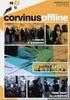 Budapesti Műszaki és Gazdaságtudományi Egyetem Közlekedésmérnöki és Járműmérnöki Kar Közlekedésüzemi és Közlekedésgazdasági Tanszék S ZAKDOLGOZA T A szakdolgozat végleges címe (célszerű tördeléssel az
Budapesti Műszaki és Gazdaságtudományi Egyetem Közlekedésmérnöki és Járműmérnöki Kar Közlekedésüzemi és Közlekedésgazdasági Tanszék S ZAKDOLGOZA T A szakdolgozat végleges címe (célszerű tördeléssel az
A DIPLOMAFORDÍTÁS - KÖVETELMÉNYEK
 A DIPLOMAFORDÍTÁS - KÖVETELMÉNYEK 1. TARTALMI KÖVETELMÉNYEK: A diplomafordítás tárgya csak eredeti, anyanyelvi szerző által megfogalmazott, a hallgató felvételének alapjául szolgáló diploma szakterületéről
A DIPLOMAFORDÍTÁS - KÖVETELMÉNYEK 1. TARTALMI KÖVETELMÉNYEK: A diplomafordítás tárgya csak eredeti, anyanyelvi szerző által megfogalmazott, a hallgató felvételének alapjául szolgáló diploma szakterületéről
Tabulátorok, felsorolás, stílusok Tabulátorok
 Tabulátorok, felsorolás, stílusok Tabulátorok A szöveg a bekezdésben balra, jobbra sorkizártan vagy középre igazodik, a bekezdés igazításától függően. Ekkor a bekezdés valamennyi és teljes sora eszerint
Tabulátorok, felsorolás, stílusok Tabulátorok A szöveg a bekezdésben balra, jobbra sorkizártan vagy középre igazodik, a bekezdés igazításától függően. Ekkor a bekezdés valamennyi és teljes sora eszerint
BSc hallgatók szakdolgozatával szemben támasztott követelmények SZTE TTIK Földrajzi és Földtani Tanszékcsoport
 BSc hallgatók szakdolgozatával szemben támasztott követelmények SZTE TTIK Földrajzi és Földtani Tanszékcsoport Az alapszakon a záróvizsgára bocsátás feltétele szakdolgozat készítése. A szakdolgozat kreditértéke:
BSc hallgatók szakdolgozatával szemben támasztott követelmények SZTE TTIK Földrajzi és Földtani Tanszékcsoport Az alapszakon a záróvizsgára bocsátás feltétele szakdolgozat készítése. A szakdolgozat kreditértéke:
Tananyagszerkesztése Moodle rendszerben
 Tananyagszerkesztése Moodle rendszerben A Moodle e-learning rendszer az oktatás-menedzsment feladatok ellátása mellett természetesen lehetőséget biztosít meglévő digitális tananyagok feltöltésére és rendszerezésére,
Tananyagszerkesztése Moodle rendszerben A Moodle e-learning rendszer az oktatás-menedzsment feladatok ellátása mellett természetesen lehetőséget biztosít meglévő digitális tananyagok feltöltésére és rendszerezésére,
Országos Szakiskolai Közismereti Tanulmányi Verseny 2005/2006 SZÁMÍTÁSTECHNIKA
 Országos Szakiskolai Közismereti Tanulmányi Verseny 2005/2006 SZÁMÍTÁSTECHNIKA II. (regionális) forduló 2006. február 17... Helyszín fejbélyegzője Versenyző Pontszám Kódja Elérhető Elért Százalék. 100..
Országos Szakiskolai Közismereti Tanulmányi Verseny 2005/2006 SZÁMÍTÁSTECHNIKA II. (regionális) forduló 2006. február 17... Helyszín fejbélyegzője Versenyző Pontszám Kódja Elérhető Elért Százalék. 100..
Aromo Szöveges értékelés normál tantárggyal
 Aromo Szöveges értékelés normál tantárggyal Aromo Iskolaadminisztrációs Szoftver Felhasználói kézikönyv -- Szöveges értékelés 1 Tartalomjegyzék Aromo Szöveges értékelés normál tantárggyal 1 Bevezetés 3
Aromo Szöveges értékelés normál tantárggyal Aromo Iskolaadminisztrációs Szoftver Felhasználói kézikönyv -- Szöveges értékelés 1 Tartalomjegyzék Aromo Szöveges értékelés normál tantárggyal 1 Bevezetés 3
Diagram készítése. Diagramok formázása
 Diagram készítése Diagramok segítségével a táblázatban tárolt adatainkat különféle módon ábrázolhatjuk. 1. A diagram készítésének első lépése az adatok kijelölése a táblázatban, melyekhez diagramot szeretnénk
Diagram készítése Diagramok segítségével a táblázatban tárolt adatainkat különféle módon ábrázolhatjuk. 1. A diagram készítésének első lépése az adatok kijelölése a táblázatban, melyekhez diagramot szeretnénk
Az Ebook leadással kapcsolatos fontos információk
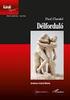 Az Ebook leadással kapcsolatos fontos információk Tartalom Az Ebook leadással kapcsolatos fontos információk...1 Tartalom... 1 Stílusok... 2 Idézetek... 4 Képek... 5 Inline image... 5 Illusztráció... 6
Az Ebook leadással kapcsolatos fontos információk Tartalom Az Ebook leadással kapcsolatos fontos információk...1 Tartalom... 1 Stílusok... 2 Idézetek... 4 Képek... 5 Inline image... 5 Illusztráció... 6
Szövegszerkesztés haladó MS word
 Szövegszerkesztés haladó MS word Hosszú szövegek kezelése Ha változtatunk vmit, változik a tördelés. Ez hosszú szövegeknél gondot okozhat: Megváltozik az oldaltördelés A címek nem a lap tetején lesznek,
Szövegszerkesztés haladó MS word Hosszú szövegek kezelése Ha változtatunk vmit, változik a tördelés. Ez hosszú szövegeknél gondot okozhat: Megváltozik az oldaltördelés A címek nem a lap tetején lesznek,
Feladatok megoldásai
 1. Az oszlopszélességet az oszlopszegélyre való dupla kattintással állítsuk be! Mit tapasztalunk? Az oszlopszegélyre való dupla kattintáskor az Excel az oszlopban található leghosszabb bejegyzés hosszúsága
1. Az oszlopszélességet az oszlopszegélyre való dupla kattintással állítsuk be! Mit tapasztalunk? Az oszlopszegélyre való dupla kattintáskor az Excel az oszlopban található leghosszabb bejegyzés hosszúsága
5. Töréspontok és hasábok
 és hasábok Schulcz Róbert schulcz@hit.bme.hu A tananyagot kizárólag a BME hallgatói használhatják fel tanulási céllal. Minden egyéb felhasználáshoz a szerző engedélye szükséges! 1 Szakaszok Dokumentum
és hasábok Schulcz Róbert schulcz@hit.bme.hu A tananyagot kizárólag a BME hallgatói használhatják fel tanulási céllal. Minden egyéb felhasználáshoz a szerző engedélye szükséges! 1 Szakaszok Dokumentum
Segédanyag az iktatáshoz. Tartalomjegyzék
 Segédanyag az email iktatáshoz Tartalomjegyzék I. Digitális, bejövő email iktatás... 2 II. Digitális, belső irányú email iktatása... 14 III. Kimenő email iktatása... 23 I. Digitális, bejövő email iktatás
Segédanyag az email iktatáshoz Tartalomjegyzék I. Digitális, bejövő email iktatás... 2 II. Digitális, belső irányú email iktatása... 14 III. Kimenő email iktatása... 23 I. Digitális, bejövő email iktatás
openbve járműkészítés Leírás az openbve-hez kapcsolódó extensions.cfg fájl elkészítéséhez
 Leírás az openbve-hez kapcsolódó extensions.cfg fájl elkészítéséhez 1. oldal openbve járműkészítés Leírás az openbve-hez kapcsolódó extensions.cfg fájl elkészítéséhez A leírás az openbve-hez készített
Leírás az openbve-hez kapcsolódó extensions.cfg fájl elkészítéséhez 1. oldal openbve járműkészítés Leírás az openbve-hez kapcsolódó extensions.cfg fájl elkészítéséhez A leírás az openbve-hez készített
Adatok bevitele a dokumentumba
 Adatok bevitele a dokumentumba A szövegszerkesztés egyik legfontosabb és legegyszerűbb lépése a szöveg begépelése. A szövegszerkesztő dokumentumablakában egy függőleges vonal villog. Ezt a jelet szövegkurzornak
Adatok bevitele a dokumentumba A szövegszerkesztés egyik legfontosabb és legegyszerűbb lépése a szöveg begépelése. A szövegszerkesztő dokumentumablakában egy függőleges vonal villog. Ezt a jelet szövegkurzornak
18. Fővárosi Informatika Alkalmazói Verseny
 18. Fővárosi nformatika Alkalmazói Verseny SZÖVEGSZERKESZTÉS Elméleti feladatlap Neved:... Kerületed:... 1. Keresd meg az összetartozó fogalmakat, majd írd a táblázatba megoldást!../ 10 pont 1) dual core
18. Fővárosi nformatika Alkalmazói Verseny SZÖVEGSZERKESZTÉS Elméleti feladatlap Neved:... Kerületed:... 1. Keresd meg az összetartozó fogalmakat, majd írd a táblázatba megoldást!../ 10 pont 1) dual core
4. modul - Táblázatkezelés
 4. modul - Táblázatkezelés Az alábbiakban ismertetjük a 4. modul (Táblázatkezelés) syllabusát, amely a gyakorlati modulvizsga követelményrendszere. A modul célja Ez a modul a táblázatkezeléssel kapcsolatos
4. modul - Táblázatkezelés Az alábbiakban ismertetjük a 4. modul (Táblázatkezelés) syllabusát, amely a gyakorlati modulvizsga követelményrendszere. A modul célja Ez a modul a táblázatkezeléssel kapcsolatos
Utasítás a szemináriumi munka formai feldolgozásához
 Utasítás a szemináriumi munka formai feldolgozásához A szemináriumi munka formája A szemináriumi munka fedőlapja úgy kell, hogy kinézzen, mint ahogy az a mellékletben szereplő dokumentumban látható oldalszámozás
Utasítás a szemináriumi munka formai feldolgozásához A szemináriumi munka formája A szemináriumi munka fedőlapja úgy kell, hogy kinézzen, mint ahogy az a mellékletben szereplő dokumentumban látható oldalszámozás
A 27/2012 (VIII. 27.) NGM és a 12/2013 (III.28) NGM rendelet szakmai és vizsgakövetelménye alapján.
 A 27/2012 (VIII. 27.) NGM és a 12/2013 (III.28) NGM rendelet szakmai és vizsgakövetelménye alapján. Szakképesítés, azonosító száma és megnevezése 54 346 01 Irodai asszisztens Tájékoztató Használható segédeszköz:
A 27/2012 (VIII. 27.) NGM és a 12/2013 (III.28) NGM rendelet szakmai és vizsgakövetelménye alapján. Szakképesítés, azonosító száma és megnevezése 54 346 01 Irodai asszisztens Tájékoztató Használható segédeszköz:
Információs technológiák 1. Gy: HTML alapok
 Információs technológiák 1. Gy: HTML alapok 1/53 B ITv: MAN 2017.09.28 Hogyan kezdjünk hozzá? Készítsünk egy mappát, legyen a neve mondjuk: Web Ez lesz a munkakönyvtárunk, ide kerül majd minden létrehozott
Információs technológiák 1. Gy: HTML alapok 1/53 B ITv: MAN 2017.09.28 Hogyan kezdjünk hozzá? Készítsünk egy mappát, legyen a neve mondjuk: Web Ez lesz a munkakönyvtárunk, ide kerül majd minden létrehozott
Egyszerűbb a Google keresőbe beírni a Sharepoint Designer 2007 letöltés kulcsszavakat és az első találat erre a címre mutat.
 A feladat megoldásához a Sharepoint Designer 2007 programot használjuk, mely ingyenesen letölthető a Microsoft weboldaláról. Az érettségi aktuális szoftverlistája alapján az Expression Web 2, az Expression
A feladat megoldásához a Sharepoint Designer 2007 programot használjuk, mely ingyenesen letölthető a Microsoft weboldaláról. Az érettségi aktuális szoftverlistája alapján az Expression Web 2, az Expression
A 27/2012 (VIII. 27.) NGM és a 12/2013 (III.28) NGM rendelet szakmai és vizsgakövetelménye alapján.
 A 27/2012 (VIII. 27.) NGM és a 12/2013 (III.28) NGM rendelet szakmai és vizsgakövetelménye alapján. Szakképesítés, azonosító száma és megnevezése 54 346 01 Irodai asszisztens Tájékoztató Használható segédeszköz:
A 27/2012 (VIII. 27.) NGM és a 12/2013 (III.28) NGM rendelet szakmai és vizsgakövetelménye alapján. Szakképesítés, azonosító száma és megnevezése 54 346 01 Irodai asszisztens Tájékoztató Használható segédeszköz:
Diagramok/grafikonok használata a 2003-as verzióban
 Diagramok/grafikonok használata Diagram beillesztése A prezentációnkban, előadásunkban gyakran használunk számokat, kimutatásokat, ezeknek a nyers felsorolása helyett érdemes használni diagramokat, grafikonokat.
Diagramok/grafikonok használata Diagram beillesztése A prezentációnkban, előadásunkban gyakran használunk számokat, kimutatásokat, ezeknek a nyers felsorolása helyett érdemes használni diagramokat, grafikonokat.
CSS3 alapismeretek. Bevezetés a CSS-be. Mi is az a CSS? Alkalmazási formái, szintaxisa
 CSS3 alapismeretek Bevezetés a CSS-be Mi is az a CSS? A CSS az angol Cascading Style Sheets kifejezés rövidítése, ami magyarul talán egymásba ágyazott stíluslapoknak lehetne fordítani. Hasonlóan a HTML-hez,
CSS3 alapismeretek Bevezetés a CSS-be Mi is az a CSS? A CSS az angol Cascading Style Sheets kifejezés rövidítése, ami magyarul talán egymásba ágyazott stíluslapoknak lehetne fordítani. Hasonlóan a HTML-hez,
I/1. Pályázati adatlap
 I/1. Pályázati adatlap Készítsd el a mintán látható A4-es méretű adatlapot! A következő feladatok ehhez nyújtanak útmutatást. Az adatlap teljes szövegét tartalmazó forrásfájl és a felhasznált kép a mellékelt
I/1. Pályázati adatlap Készítsd el a mintán látható A4-es méretű adatlapot! A következő feladatok ehhez nyújtanak útmutatást. Az adatlap teljes szövegét tartalmazó forrásfájl és a felhasznált kép a mellékelt
1. kép. A Stílus beállítása; új színskála megadása.
 QGIS Gyakorló Verzió: 1.7. Wroclaw Cím: A Print composer használata és a címkézés. Minta fájl letöltése innen: http://www.box.net/shared/87p9n0csad Egyre több publikációban szerepelnek digitális térképek,
QGIS Gyakorló Verzió: 1.7. Wroclaw Cím: A Print composer használata és a címkézés. Minta fájl letöltése innen: http://www.box.net/shared/87p9n0csad Egyre több publikációban szerepelnek digitális térképek,
Geográfus MSc és Földtudomány MSc szakos hallgatók diplomamunkájával szemben támasztott követelmények SZTE TTIK Földrajzi és Földtani Tanszékcsoport
 Geográfus MSc és Földtudomány MSc szakos hallgatók diplomamunkájával szemben támasztott követelmények SZTE TTIK Földrajzi és Földtani Tanszékcsoport A mesterszakon a záróvizsgára bocsátás feltétele diplomamunka
Geográfus MSc és Földtudomány MSc szakos hallgatók diplomamunkájával szemben támasztott követelmények SZTE TTIK Földrajzi és Földtani Tanszékcsoport A mesterszakon a záróvizsgára bocsátás feltétele diplomamunka
Publikációs felhívás
 Publikációs felhívás 1. A Terror & Elhárítás című folyóirat publikálás céljából magyar, valamint angol nyelven készített kéziratokat tanulmányokat és könyvrecenziókat fogad be, amelyekért honoráriumot
Publikációs felhívás 1. A Terror & Elhárítás című folyóirat publikálás céljából magyar, valamint angol nyelven készített kéziratokat tanulmányokat és könyvrecenziókat fogad be, amelyekért honoráriumot
Alapok: Használd számológép helyett
 Alapok: Használd számológép helyett Az Excelt ugyanúgy használhatod, mint a számológépet, vagyis bármit ki tudsz vele számolni. Egész egyszerűen csak írj egy egyenlőségjelet a sor elejére és aztán ugyanúgy,
Alapok: Használd számológép helyett Az Excelt ugyanúgy használhatod, mint a számológépet, vagyis bármit ki tudsz vele számolni. Egész egyszerűen csak írj egy egyenlőségjelet a sor elejére és aztán ugyanúgy,
Hogyan kezdjük a VUE-val
 Hogyan kezdjük a VUE-val Új térkép készítése VUE indításához: 1. Válasszuk a Start -> Minden program -> VUE -> VUE pontot. VUE elindul. A VUE eszköztár, a térkép vászon, és a lebegő Formázás eszköztár
Hogyan kezdjük a VUE-val Új térkép készítése VUE indításához: 1. Válasszuk a Start -> Minden program -> VUE -> VUE pontot. VUE elindul. A VUE eszköztár, a térkép vászon, és a lebegő Formázás eszköztár
Dokumentáció. IT Worx. Web eszközök Hír box. 1. Első lépések
 Dokumentáció IT Worx Web eszközök Hír box 1. Első lépések A szöveg melletti háromszögre kattintva rendezhetjük a hír boxokat abc szerinti növekvő vagy csökkenő sorrendbe: Ha rákattintunk az egyik hír box
Dokumentáció IT Worx Web eszközök Hír box 1. Első lépések A szöveg melletti háromszögre kattintva rendezhetjük a hír boxokat abc szerinti növekvő vagy csökkenő sorrendbe: Ha rákattintunk az egyik hír box
Előadás készítés. Szentesi Péter 2010
 Előadás készítés Szentesi Péter 2010 Mire használható? Előadás készítés Előadás segédlet készítés Emlékeztető az előadó számára Kiadvány készítés Prezentáció készítés kezdése A PowerPoint indítás Válasszunk
Előadás készítés Szentesi Péter 2010 Mire használható? Előadás készítés Előadás segédlet készítés Emlékeztető az előadó számára Kiadvány készítés Prezentáció készítés kezdése A PowerPoint indítás Válasszunk
A 27/2012 (VIII. 27.) NGM és a 12/2013 (III.28) NGM rendelet szakmai és vizsgakövetelménye alapján.
 A 27/2012 (VIII. 27.) NGM és a 12/2013 (III.28) NGM rendelet szakmai és vizsgakövetelménye alapján. Szakképesítés, azonosító száma és megnevezése 54 346 01 Irodai asszisztens Tájékoztató Használható segédeszköz:
A 27/2012 (VIII. 27.) NGM és a 12/2013 (III.28) NGM rendelet szakmai és vizsgakövetelménye alapján. Szakképesítés, azonosító száma és megnevezése 54 346 01 Irodai asszisztens Tájékoztató Használható segédeszköz:
Lakóház tervezés ADT 3.3-al. Segédlet
 Lakóház tervezés ADT 3.3-al Segédlet A lakóház tervezési gyakorlathoz főleg a Tervezés és a Dokumentáció menüket fogjuk használni az AutoDesk Architectural Desktop programból. A program centiméterben dolgozik!!!
Lakóház tervezés ADT 3.3-al Segédlet A lakóház tervezési gyakorlathoz főleg a Tervezés és a Dokumentáció menüket fogjuk használni az AutoDesk Architectural Desktop programból. A program centiméterben dolgozik!!!
Weblap készítése. Fapados módszer
 Weblap készítése Fapados módszer A számítógép beállítása Ha a kiterjesztések nem látszanak, akkor a következőt kell tennünk: A számítógép beállítása Ha a kiterjesztések nem látszanak, akkor a következőt
Weblap készítése Fapados módszer A számítógép beállítása Ha a kiterjesztések nem látszanak, akkor a következőt kell tennünk: A számítógép beállítása Ha a kiterjesztések nem látszanak, akkor a következőt
Kövér betűk (bold) 1-es fejléc
 A HTML Stuktúra Amint a bevezetőben olvashattuk, minden HTML formátumú szövegfájl a utasítással kezdődik és a záró utasítással végződik. A dokumentumot a fejlécelemek vezetik be, melyek
A HTML Stuktúra Amint a bevezetőben olvashattuk, minden HTML formátumú szövegfájl a utasítással kezdődik és a záró utasítással végződik. A dokumentumot a fejlécelemek vezetik be, melyek
AWK programozás Bevezetés
 09 AWK programozás Bevezetés AWK adatvezérelt szkriptnyelv text processing, adat kiterjesztés, tagolt adatok automatizált soronkénti feldolgozása a forrásállományt soronként beolvassa és feldolgozhatóvá
09 AWK programozás Bevezetés AWK adatvezérelt szkriptnyelv text processing, adat kiterjesztés, tagolt adatok automatizált soronkénti feldolgozása a forrásállományt soronként beolvassa és feldolgozhatóvá
NeoCMS tartalommenedzselő szoftver leírása
 NeoCMS tartalommenedzselő szoftver leírása A NeoSoft Informatika NeoCMS márkanévvel ellátott rendszere könnyen, gyorsan testre szabható tartalommenedzselő rendszer, mely egyedileg átalakítható, és így
NeoCMS tartalommenedzselő szoftver leírása A NeoSoft Informatika NeoCMS márkanévvel ellátott rendszere könnyen, gyorsan testre szabható tartalommenedzselő rendszer, mely egyedileg átalakítható, és így
Táblázatok. Feladatok Szegélyek és cellák. 1. feladat. 2. feladat
 Táblázatok A táblázatok cellákat tartalmazó sorokból és oszlopokból épülnek fel. A cellában szöveg, szövegközi grafikák és egyéb táblázatok is elhelyezhetők. A táblázat táblázatba történő beszúrásánál
Táblázatok A táblázatok cellákat tartalmazó sorokból és oszlopokból épülnek fel. A cellában szöveg, szövegközi grafikák és egyéb táblázatok is elhelyezhetők. A táblázat táblázatba történő beszúrásánál
Egzinet Partner Portál
 Egzinet Partner Portál Adminisztrációs felület Oktatási segédanyag 1 Készítsd el saját weboldalad! I. Bejelentkezés Minden Egzinet Partner Portál a http://admin.egzinet.hu adminisztrációs felületen keresztül
Egzinet Partner Portál Adminisztrációs felület Oktatási segédanyag 1 Készítsd el saját weboldalad! I. Bejelentkezés Minden Egzinet Partner Portál a http://admin.egzinet.hu adminisztrációs felületen keresztül
Kedves versenyző, az alábbi feladatok illetve egy interneten kitöltendő teszt megoldására 90 perc áll rendelkezésedre.
 Kedves versenyző, az alábbi feladatok illetve egy interneten kitöltendő teszt megoldására 90 perc áll rendelkezésedre. Készítsd egy mappát, amelynek a neve a versenyen használt kódszámod legyen! A nyers
Kedves versenyző, az alábbi feladatok illetve egy interneten kitöltendő teszt megoldására 90 perc áll rendelkezésedre. Készítsd egy mappát, amelynek a neve a versenyen használt kódszámod legyen! A nyers
HTML é s wéblapféjlészté s
 HTML é s wéblapféjlészté s 1. Melyik országból ered a hipertext-es felület kialakítása? USA Japán Svájc 2. Webfejlesztéskor ha a site-on belül hivatkozunk egy file-ra, akkor az elérési útnak... relatívnak
HTML é s wéblapféjlészté s 1. Melyik országból ered a hipertext-es felület kialakítása? USA Japán Svájc 2. Webfejlesztéskor ha a site-on belül hivatkozunk egy file-ra, akkor az elérési útnak... relatívnak
